Page 1
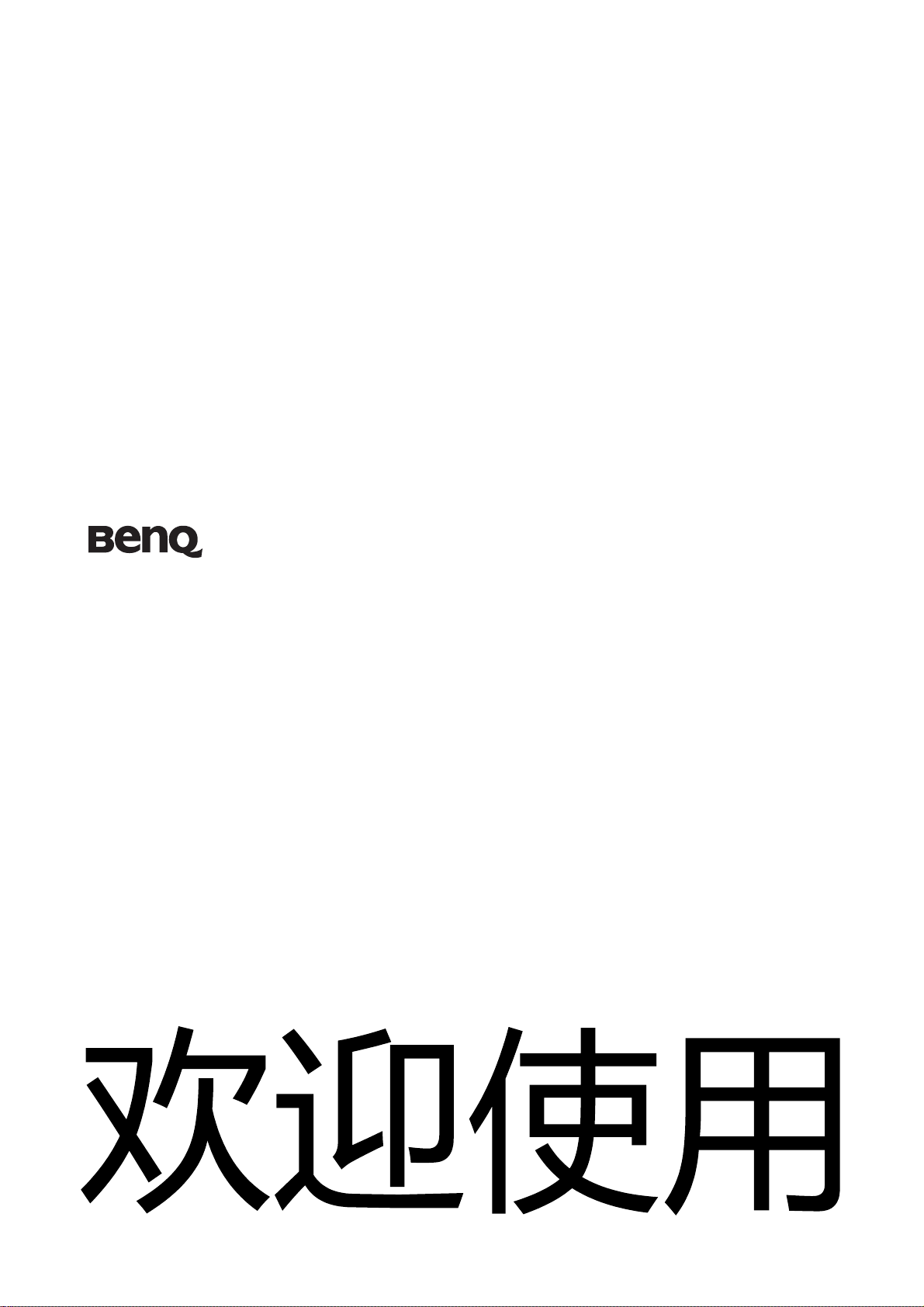
液晶显示器
用户手册
V2410T
Page 2
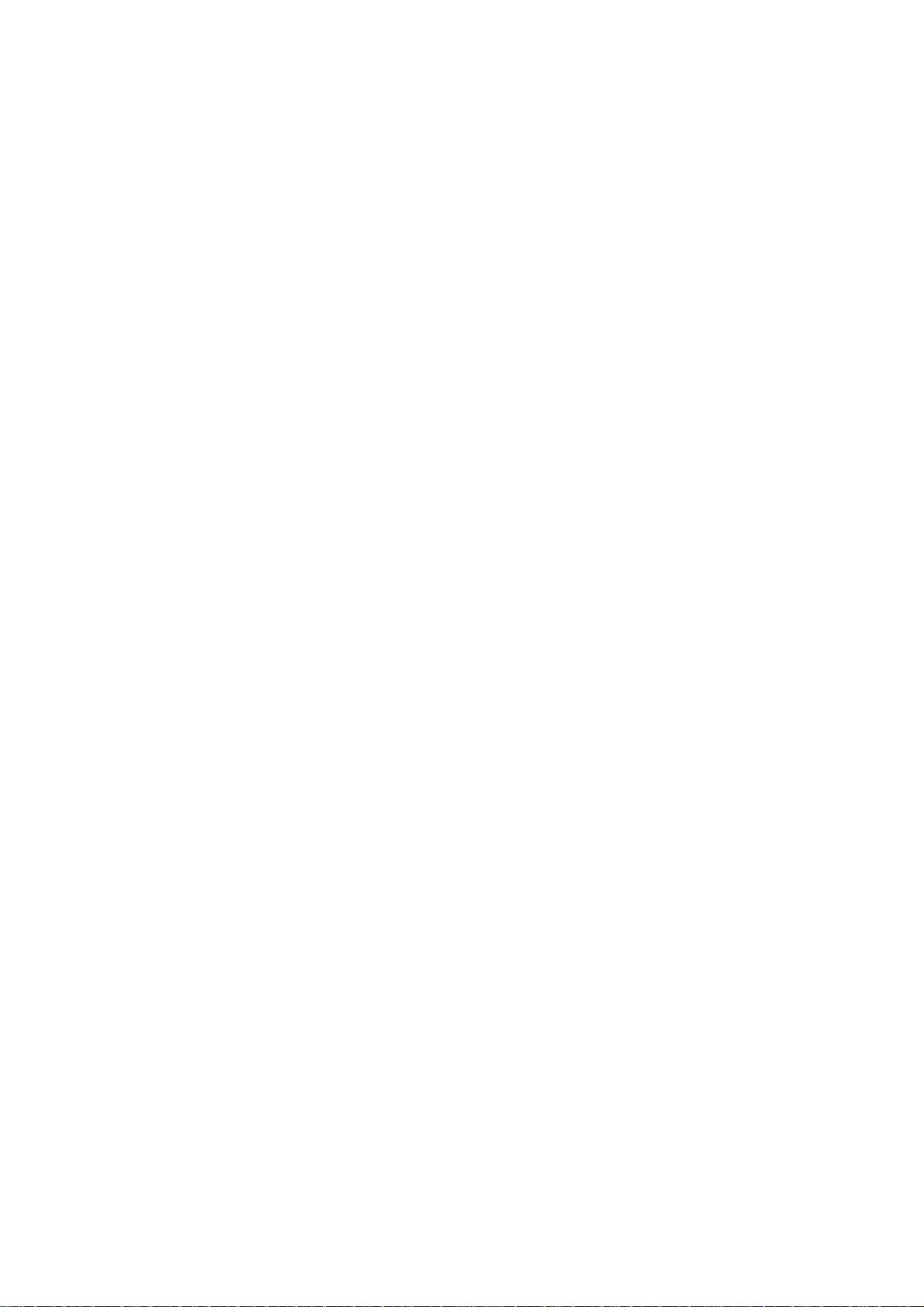
版权所有
版权所有 © 2010 BenQ Corporation。保留所有权利。未经 BenQ Corporation 事先书面许
可,不得以任何形式和电子、机械、磁性、光学、化学、手工以及其他任何方式复制、
传播和转录本出版物的任何部分,也不得将任何部分存储到检索系统中或翻译成任何语
言或计算机语言。
免责声明
BenQ Corporation 对于本文档的内容不提供任何明示或隐含的陈述或担保,特别是针对特
殊目的的适销性和适用性不提供任何担保。另外,BenQ Corporation 保留修订本出版物和
随时修改本文档内容而不需通知任何人的权利。
请遵照安全说明使显示器达到最佳性能和最长使用寿命。
电源安全性
• AC 插头使此设备与 AC 电源绝缘。
• 电源线充当可插拔设备的电源断开设备。插座应安装在设备附近且易于插拔。
• 此产品应按照标记标签上指示的电源类型操作。如果不能确定电源是否可用,请咨询经
销商或当地的供电公司。
• 必须使用大于或等于 H03VV-F 或 H05VV-F、2G 或 3G、0.75mm2 的专用电源线。
维护和清洁
• 清洁。清洁之前请始终从墙壁插座中拔下显示器插头。用不起毛的非磨损布料清洁 LCD
显示器表面。避免使用任何液体、湿润剂或玻璃清洁剂。
• 机壳背面或顶部的插槽和开口用于保持通风。千万不要阻塞或遮盖它们。显示器绝不可
放在散热器或热源附近,除非有良好的通风,否则也不可进行内置安装。
• 请勿将任何物体推入本产品,也不可使任何液体流入其中。
维修
• 因为打开或卸下挡盖时可能会接触到危险电压或遭受其它危险,因此请勿尝试自行维修
本产品。如果发生上述误用或意外,如跌落或误操作,请与有资格的维修人员联系以进
行维修。
Page 3
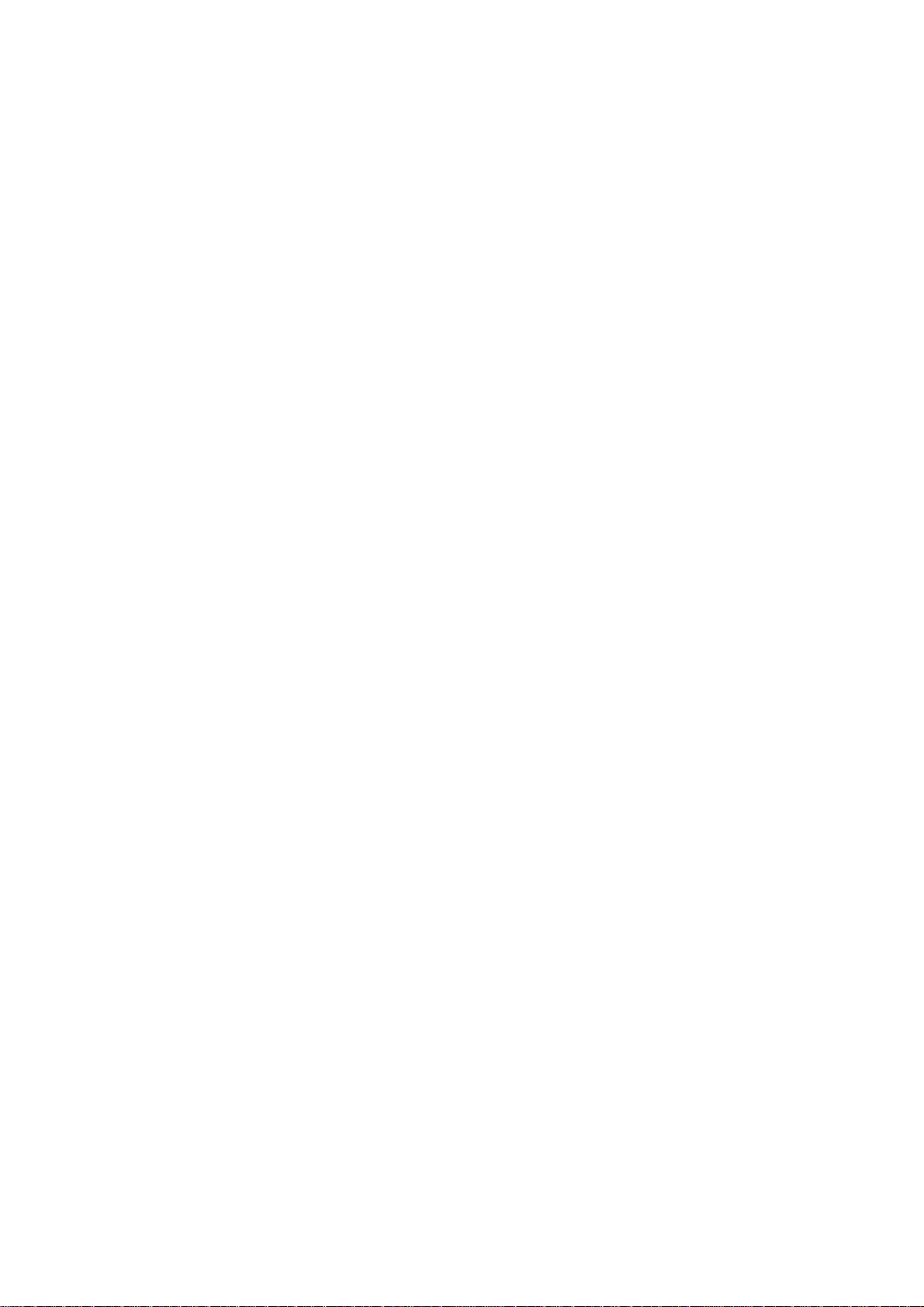
目录
版权所有 .......................................................................................................................... 2
免责声明 .......................................................................................................................... 2
使用入门 .......................................................................................................................... 4
开始了解您的显示器 ..................................................................................................... 5
正视图 .............................................................................................................................................5
后视图 .............................................................................................................................................5
如何安装显示器硬件 ..................................................................................................... 6
旋转显示器 (可选) ....................................................................................................................7
视角调整 .........................................................................................................................................9
充分利用 BenQ 显示器 ................................................................................................ 10
从网上下载 LCD 显示器驱动程序文件 ....................................................................................10
如何在新电脑上安装显示器 ......................................................................................................11
如何在现有的电脑上升级显示器 ..............................................................................................12
在 Windows 7 系统上安装 (仅限特定型号) .........................................................................13
在 Windows Vista 系统上安装 ...................................................................................................14
在 Windows XP 系统上安装 .......................................................................................................15
图像优化 ........................................................................................................................ 16
如何调整显示器 ............................................................................................................ 17
控制面板 .......................................................................................................................................17
热键模式 .......................................................................................................................................18
主菜单模式 ...................................................................................................................................19
故障排除 ........................................................................................................................ 27
常见问题 (FAQ) .......................................................................................................................27
是否需要更多帮助? ..................................................................................................................28
调整屏幕分辨率 ............................................................................................................ 29
调整屏幕刷新率 ............................................................................................................ 30
预设显示模式 ................................................................................................................ 31
Recycling information ................................................................................................... 32
Regulatory Statements ................................................................................................... 38
Page 4
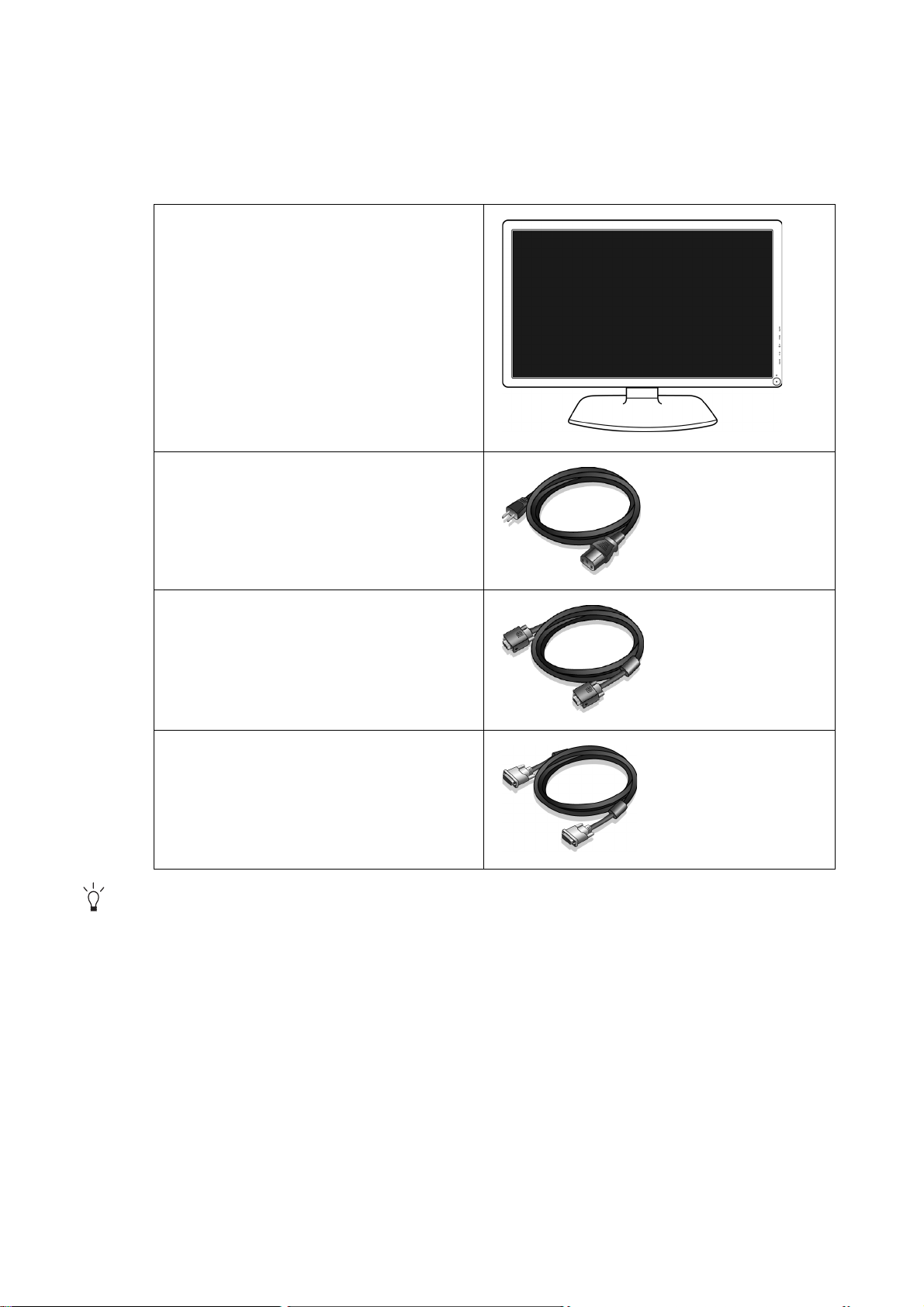
1. 使用入门
打开包装时,请检查是否具有以下物品。如有遗漏或损坏,请立即与销售商品的经销商
联系。
BenQ LCD 显示器
电源线
(本手册显示的图像仅于说明之用
可能与您当地提供的产品不同)
视频线:D-Sub
视频线:DVI (可选)
请保留包装盒及包装物以供今后需运输显示器时使用。在运输中最好填充泡沫塑料以保护显示器。
4
使用入门
Page 5
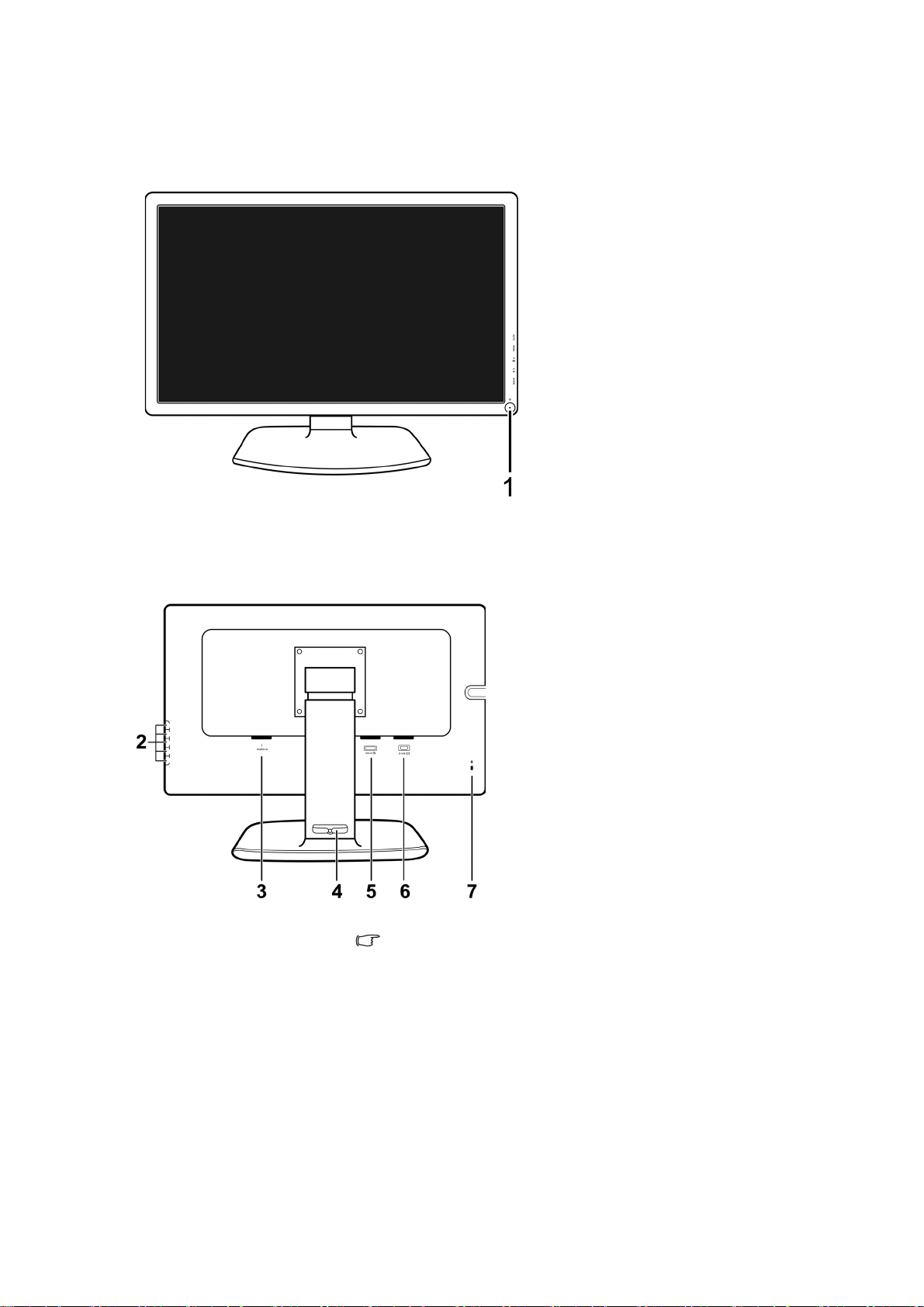
2. 开始了解您的显示器
正视图
后视图
1. 电源键
2. 控制按钮
3. 交流电源输入插口
4. 线夹
5. DVI 接口
6. D-Sub 接口
7. 锁开关
上述图示可能视型号而有所不同。
开始了解您的显示器
5
Page 6
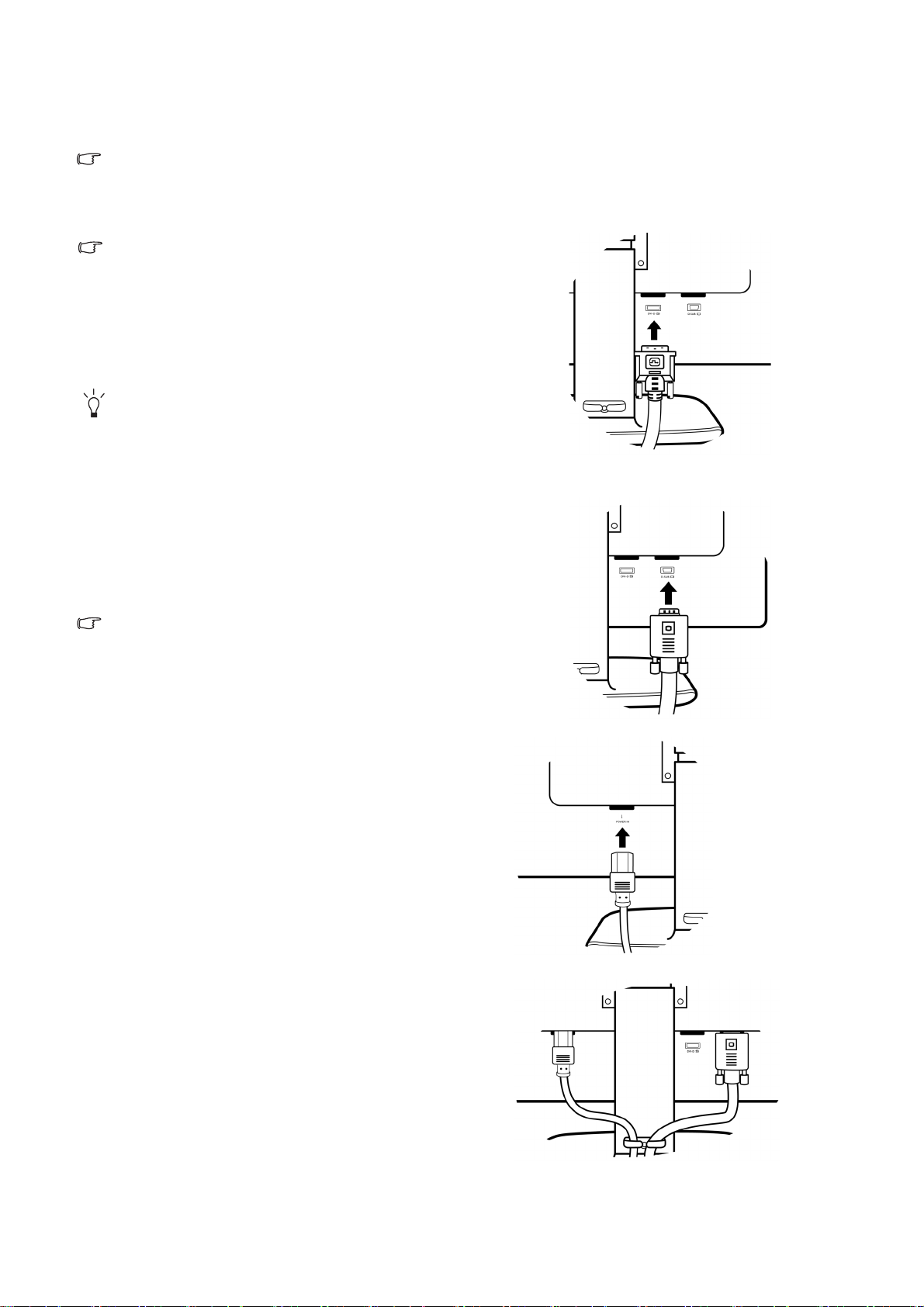
3. 如何安装显示器硬件
如果电脑已打开,您必须在继续安装之前先关闭电脑。
在看到确实指示之前切勿插入或打开显示器电源。
1. 连接计算机视频线。
切勿在一台 PC 上同时使用 DVI-D 电缆和 D-Sub 电缆。
仅在两根电缆连接到两台配备适当视频系统的 PC 的情
况下才可同时使用这两种电缆。
将 DVI-D 电缆的一端连接到显示器 DVI-D 输入插
口,然后将另一端连接到电脑上的 DVI-D 端口。
(可选)
DVI-D 格式用于视频源和数字 LCD 显示器或投影机之间
的直接数字连接。数字视频信号能够产生比模拟视频信
号质量更高的图像质量。
将 D-Sub 电缆 (位于没有铁氧体滤波器的一端)的
插头连接到显示器的 D-Sub 插口。将 D-Sub 电缆
(位于有铁氧体滤波器的一端)的另一个插头连接
到电脑的视频 D-Sub 插口。
紧固所有的指状螺丝以防该插头在使用过程中意外
落下。
随机配送的视频线以及右边图示中的插口根据液晶显示
器型号而有所不同。
或者
或者
2. 连接电源线至显示器。
将电源线的一端插入到显示器后面标记为“POWER
IN”的插口中。请先不要将电源线的另一端插入电
源插座。
3. 通过放松支架调整电缆。
6
如何安装显示器硬件
Page 7
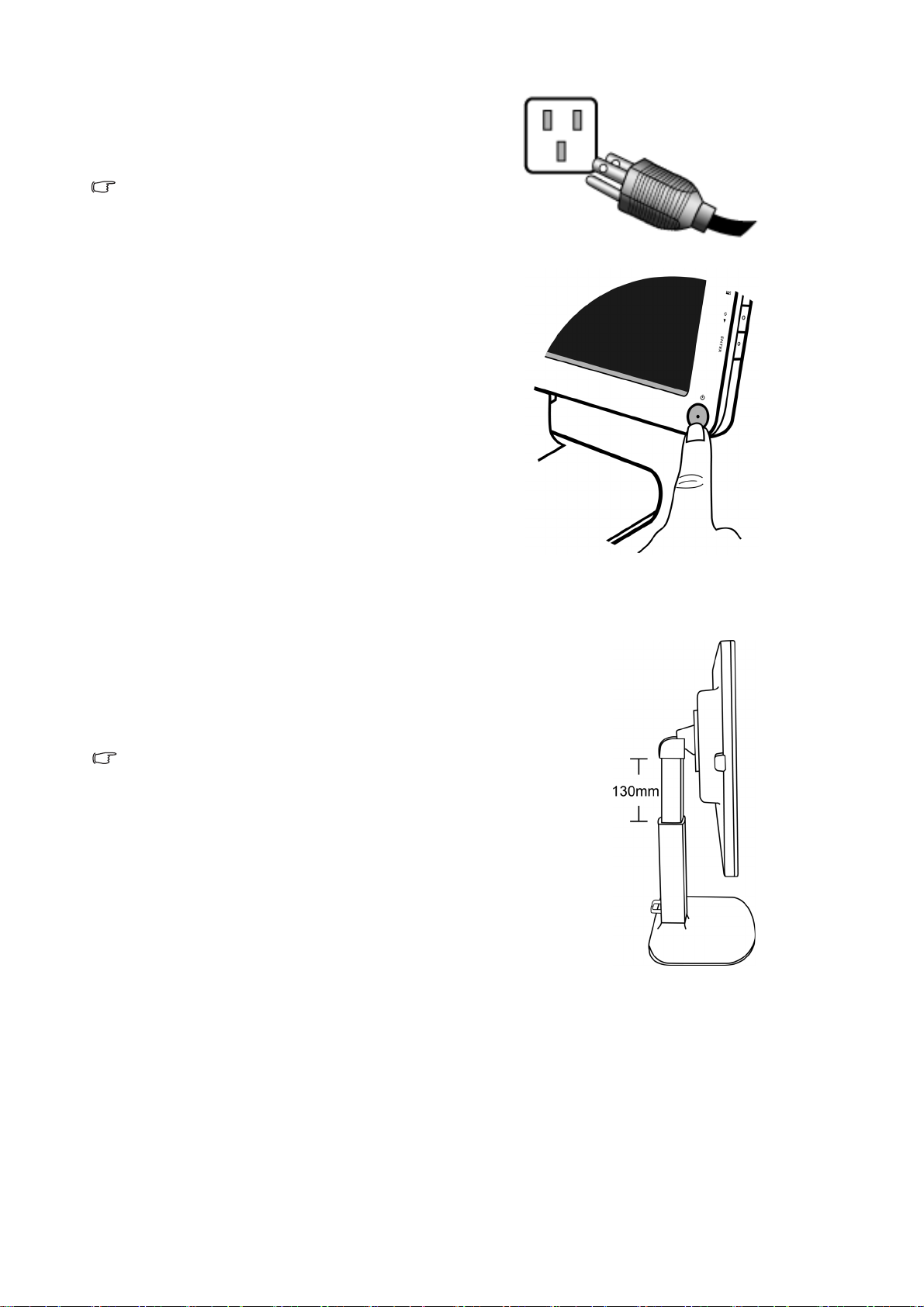
4. 连接并打开电源。
将电源线的另一端插入电源插座并打开电源。
本手册显示的图像仅于说明之用可能与您当地提供的
产品不同。
按显示器的电源键打开显示器。
再打开电脑电源,并按第 4 章:第 10 页的 “充分利
用 BenQ 显示器”以安装显示器软件。
旋转显示器(可选)
1. 完全伸展并倾斜显示器。
轻轻抬起显示器并将支撑底座伸展至最大伸展位置。
支撑底座应垂直延伸以让显示器从横向至纵向模式旋转。
如何安装显示器硬件
7
Page 8
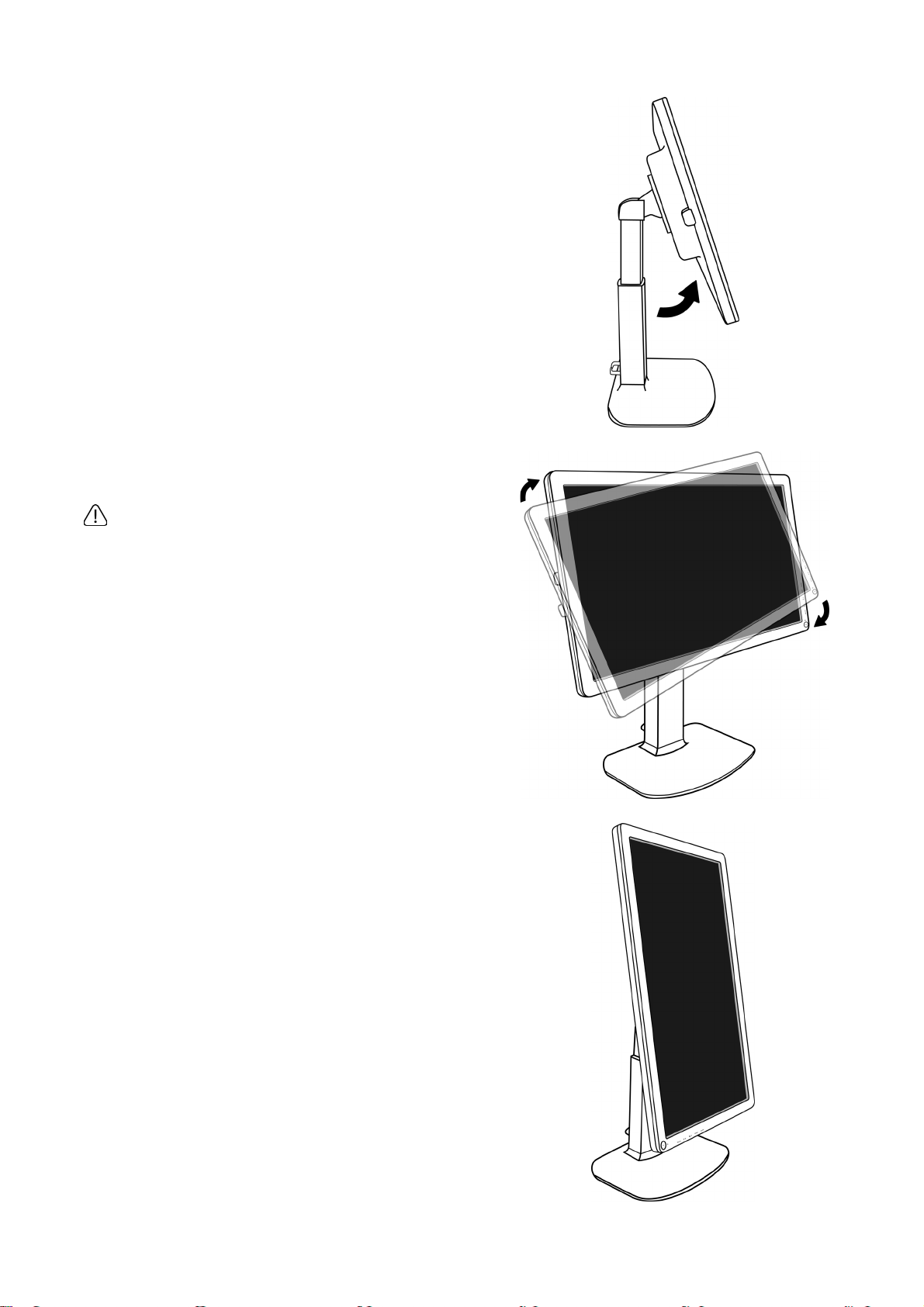
然后倾斜显示器。
2. 将显示器顺时针旋转 90 度,如图所示。
要避免在旋转时显示器的边缘碰到显示器底座表面,在开
始旋转显示器前,前倾显示屏至最高位置。
3. 调整显示器至所需视角。
8
如何安装显示器硬件
Page 9
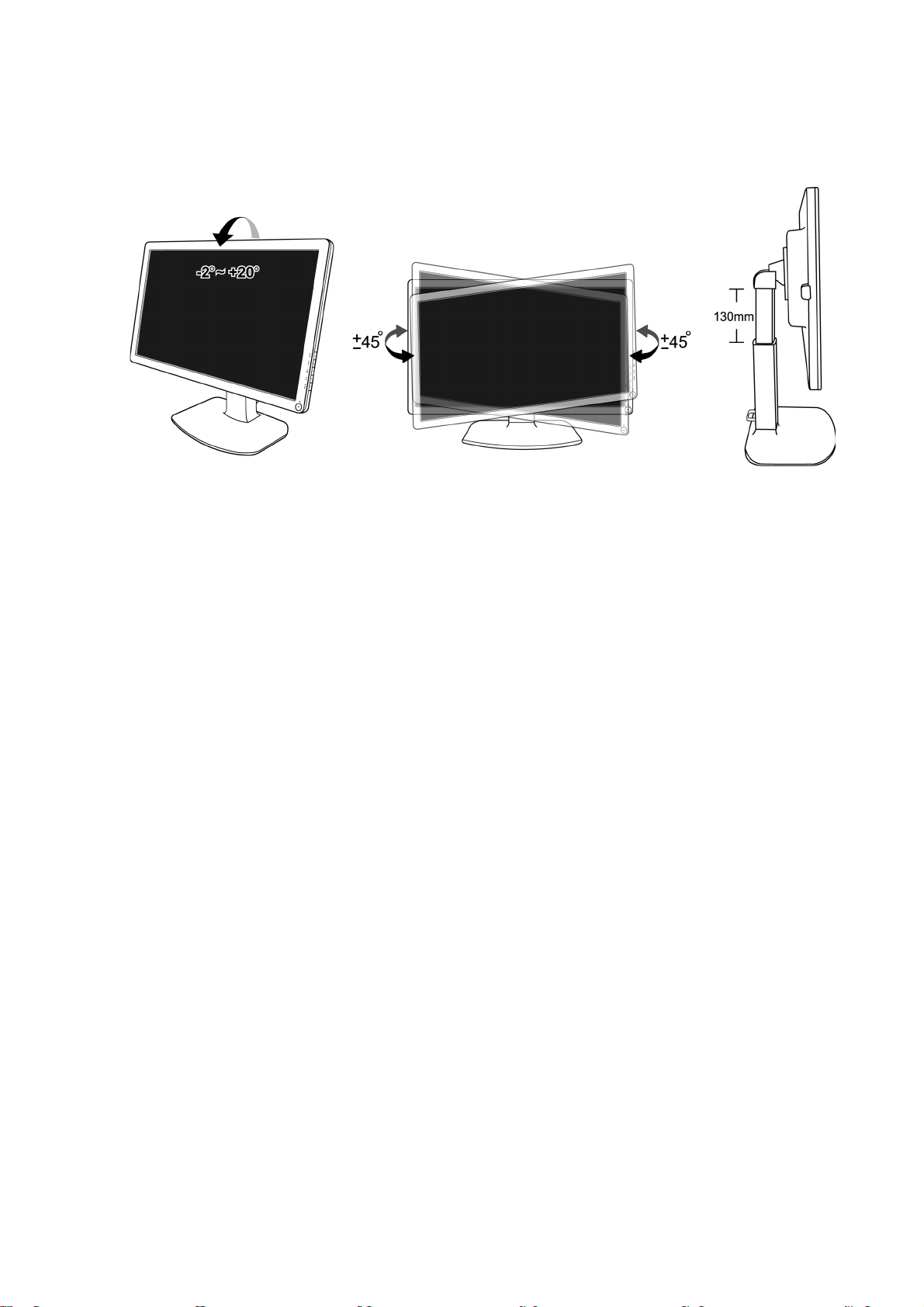
视角调整
您可将屏幕按所需角度放置,显示器可倾斜 -2°至 +20° ,左右总共可旋转 90° ,高度
为 130 毫米。
如何安装显示器硬件
9
Page 10
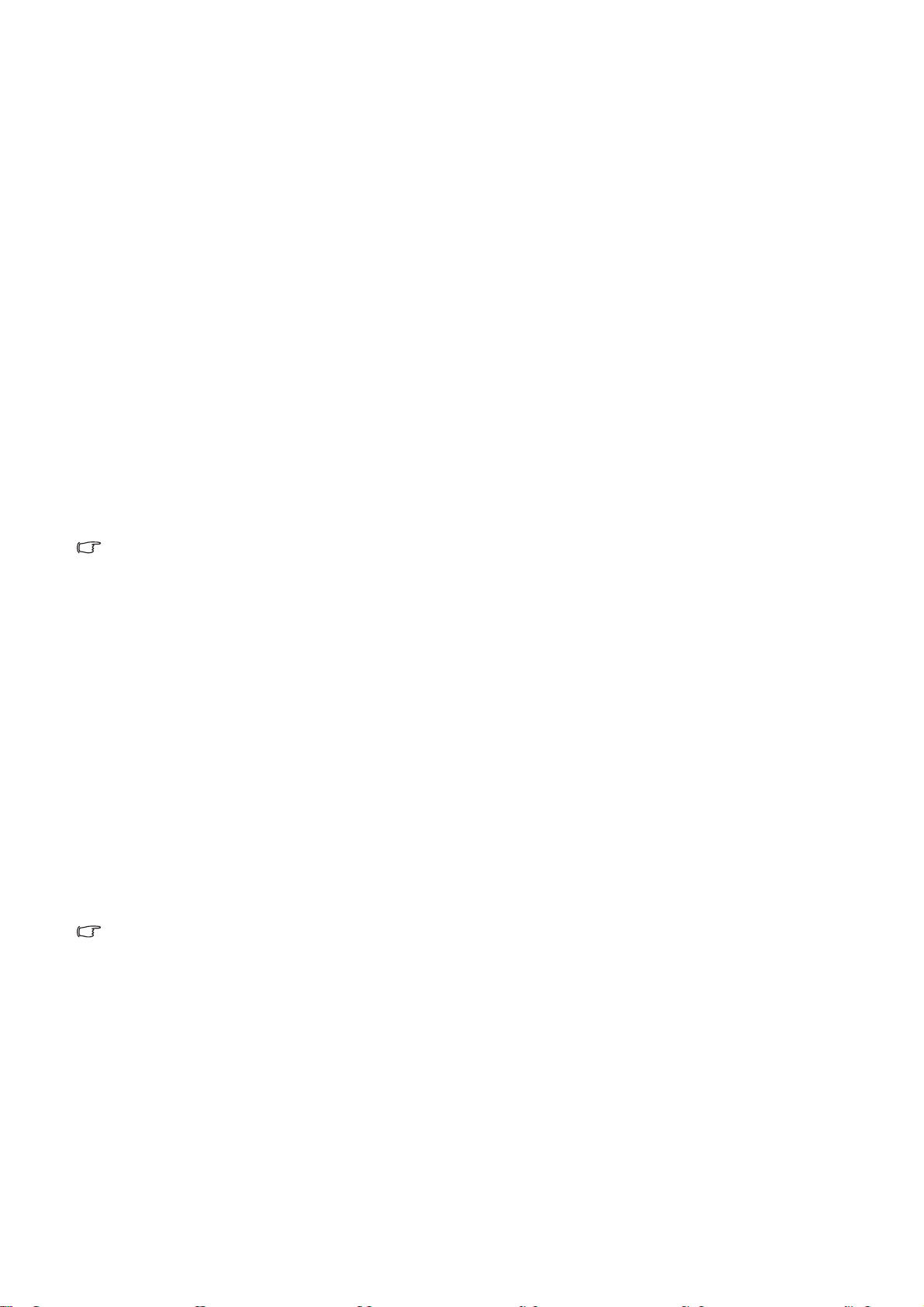
4. 充分利用 BenQ 显示器
要充分享受您新购 BenQ 彩色 LCD 平板显示器的优点,应安装自定义 BenQ LCD 显示器驱
动程序,该软件可从 BenQ 网站上下载(http://www.benq.com/support)。详细信息请参见
第 10 页的“从网上下载 LCD 显示器驱动程序文件”。
连接和安装 BenQ LCD 显示器的环境将决定您成功安装 BenQ LCD 显示器驱动程序软件所
需的程序。这些环境与您所用的 Microsoft Windows 版本、您是否连接显示器以及将软件
安装到新电脑(没有现有的显示器驱动程序),或者您是否将现有的安装(拥有现有的
显示器驱动程序软件)升级为更新显示器等情况相关。
但在这两种情况下,安装后首次打开电脑(将显示器连接到电脑后),Windows 将自动
识别出新(或不同的)硬件,并将启动其发现新硬件向导。
按向导指示操作。有关自动(新)或更新(已有)安装的详细信息和操作步骤,
请参见:
• 第 11 页的“如何在新电脑上安装显示器”。
• 第 12 页的“如何在现有的电脑上升级显示器”。
如果要求用户名称和密码来登录 Windows 电脑,您必须以管理员或管理员组成员的身份登录以安装显示器
驱动程序软件。另外,如果您的电脑连接到一个有安全访问要求的网络,则网络策略设置可能会阻止您在
电脑上安装软件。
从网上下载 LCD 显示器驱动程序文件
1. 确认您的计算机已连接到 Internet。
2. 访问 BenQ 网站(http://www.benq.com/support)。
3. 选择您所在国家 / 地区,访问对应的支持网站。
4. 在下载中选择 LCD 显示器。
5. 选择您的 LCD 显示器型号。
6. 在驱动程序类别中,将正确的驱动程序文件下载到您的计算机上。
7. 在计算机上,将驱动程序文件解压到空文件夹中。请记住文件解压到的位置。
不同地区 / 国家的网站布局和内容可能有所不同。
10
充分利用 BenQ 显示器
Page 11
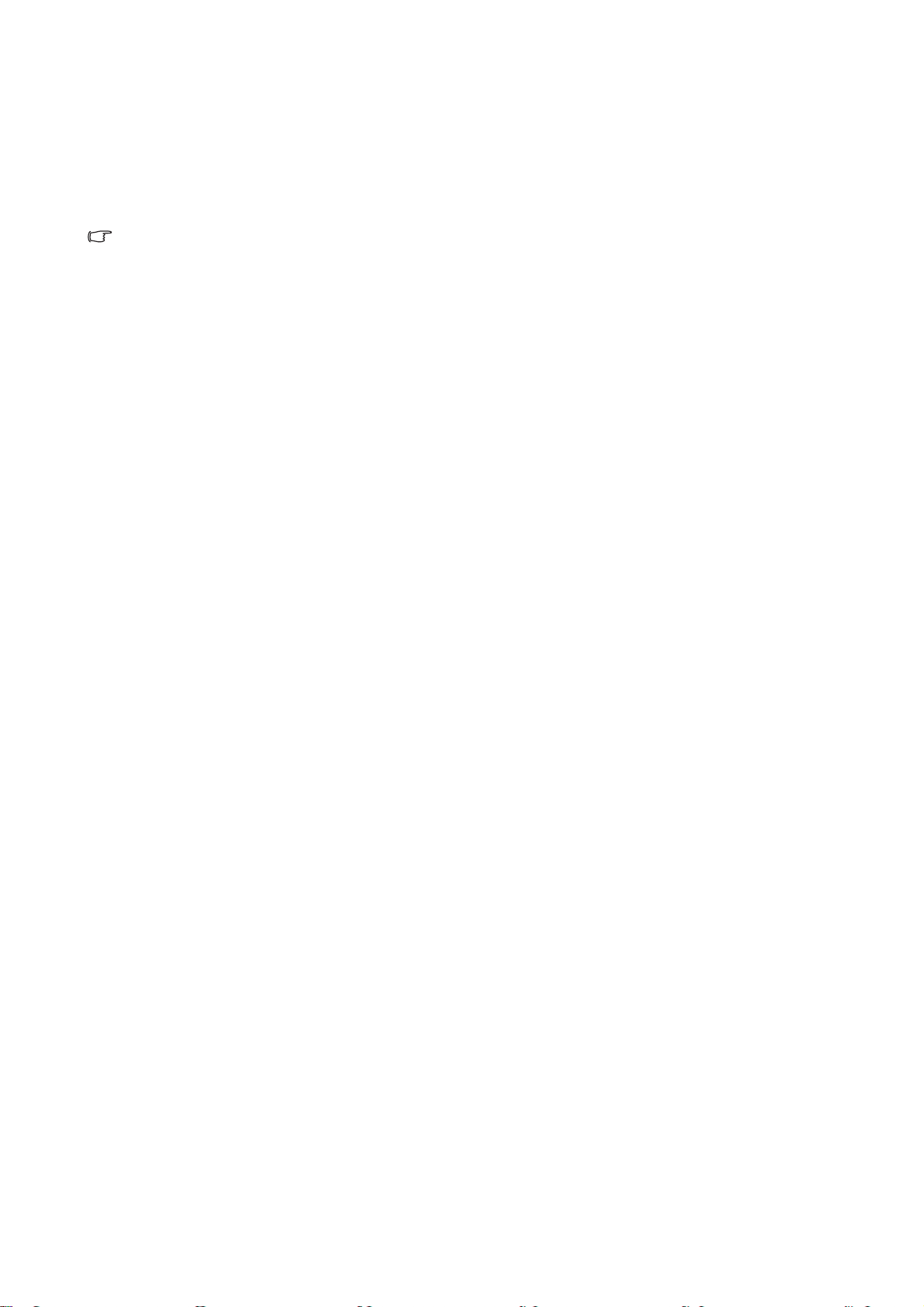
如何在新电脑上安装显示器
此说明详细介绍了在从未安装过显示器驱动程序的新电脑上选择和安装 BenQ LCD 显示器
驱动程序软件的过程。此说明仅适用于从未使用过的电脑,且 BenQ LCD 显示器是连接到
该电脑的首个显示器。
如果您将 BenQ LCD 显示器添加到已连接其它显示器的电脑上 (且已安装显示器驱动程序软件),您无须
按照这些说明进行操作。您应按照 “如何在现有的电脑上升级显示器”的说明进行操作。
1. 按照第 6 页的 “如何安装显示器硬件”的说明进行操作:
当 Windows 启动时, Windows 将自动检测新显示器并启动发现新硬件向导。根据提示,直至
显示安装硬件设备驱动程序选项。
2. 选择在这些位置搜索最合适驱动程序选项,然后选择驱动程序文件正确位置的选项。
3. 查找驱动程序文件,然后单击下一步。
4. 点击完成。
5. 重启电脑。
充分利用 BenQ 显示器
11
Page 12
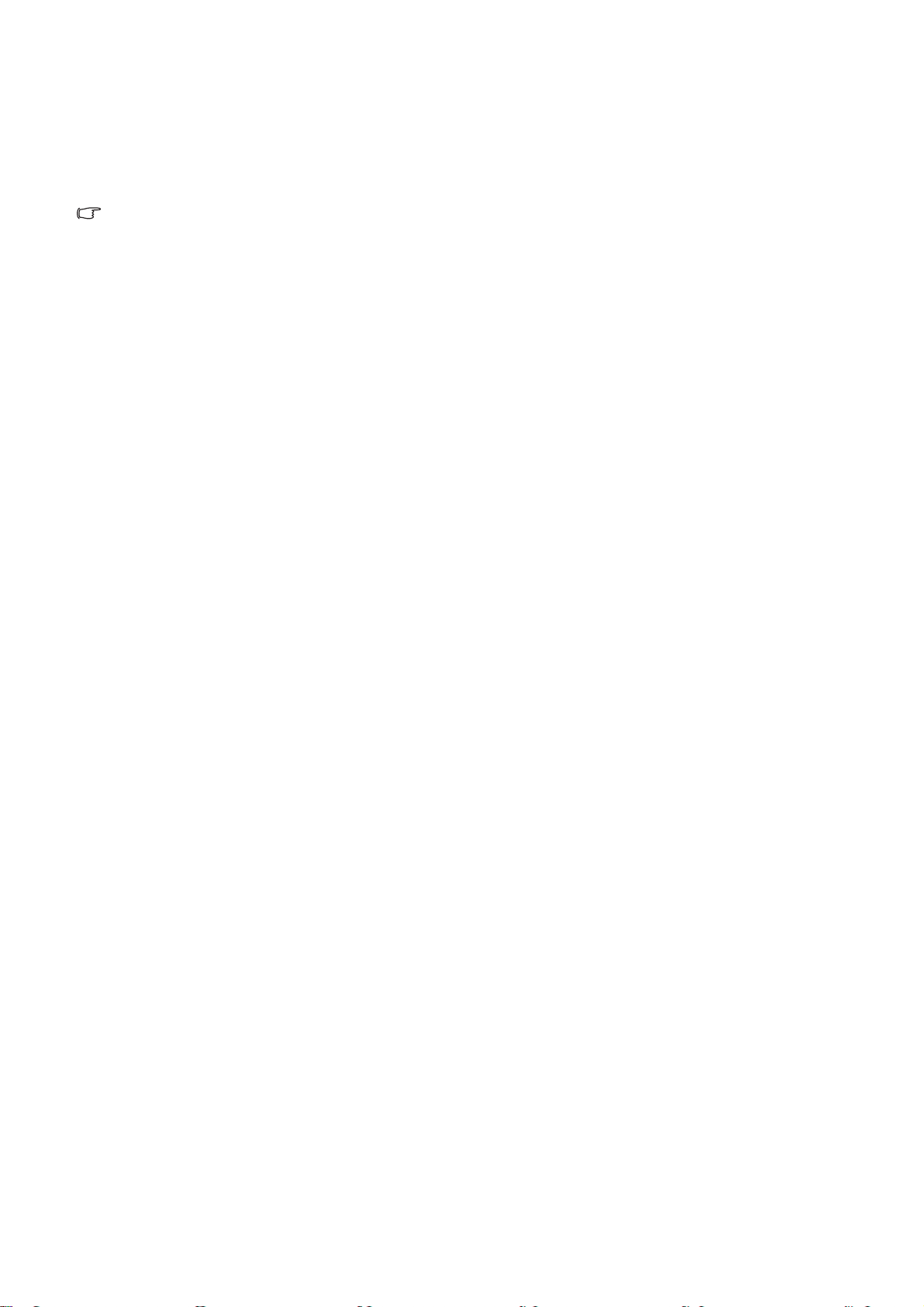
如何在现有的电脑上升级显示器
本说明详细介绍了手动更新 Microsoft Windows 电脑上现有的显示器驱动程序软件的
过程。目前经测试,兼容 Windows XP、Windows Vista 和 Windows 7 操作系统。
在其它版本的 Windows 中,本产品可能也工作正常,但在编写本文件时, BenQ 尚未对这些驱动程序在其
它版本的 Windows 作过测试,因此无法保证其在其它系统的运行。
安装显示器驱动程序软件,会从为您所连接显示器下载的驱动程序文件中选择相应的信
息文件(.inf),并且 Windows 会安装相应的驱动程序文件。Windows 有一个“升级设备
驱动程序向导”以自动执行任务并指导您完成文件的选择和安装过程。
请参阅:
• 第 13 页的 “在 Windows 7 系统上安装 (仅限特定型号)”。
• 第 14 页的 “在 Windows Vista 系统上安装”。
• 第 15 页的 “在 Windows XP 系统上安装”。
12
充分利用 BenQ 显示器
Page 13
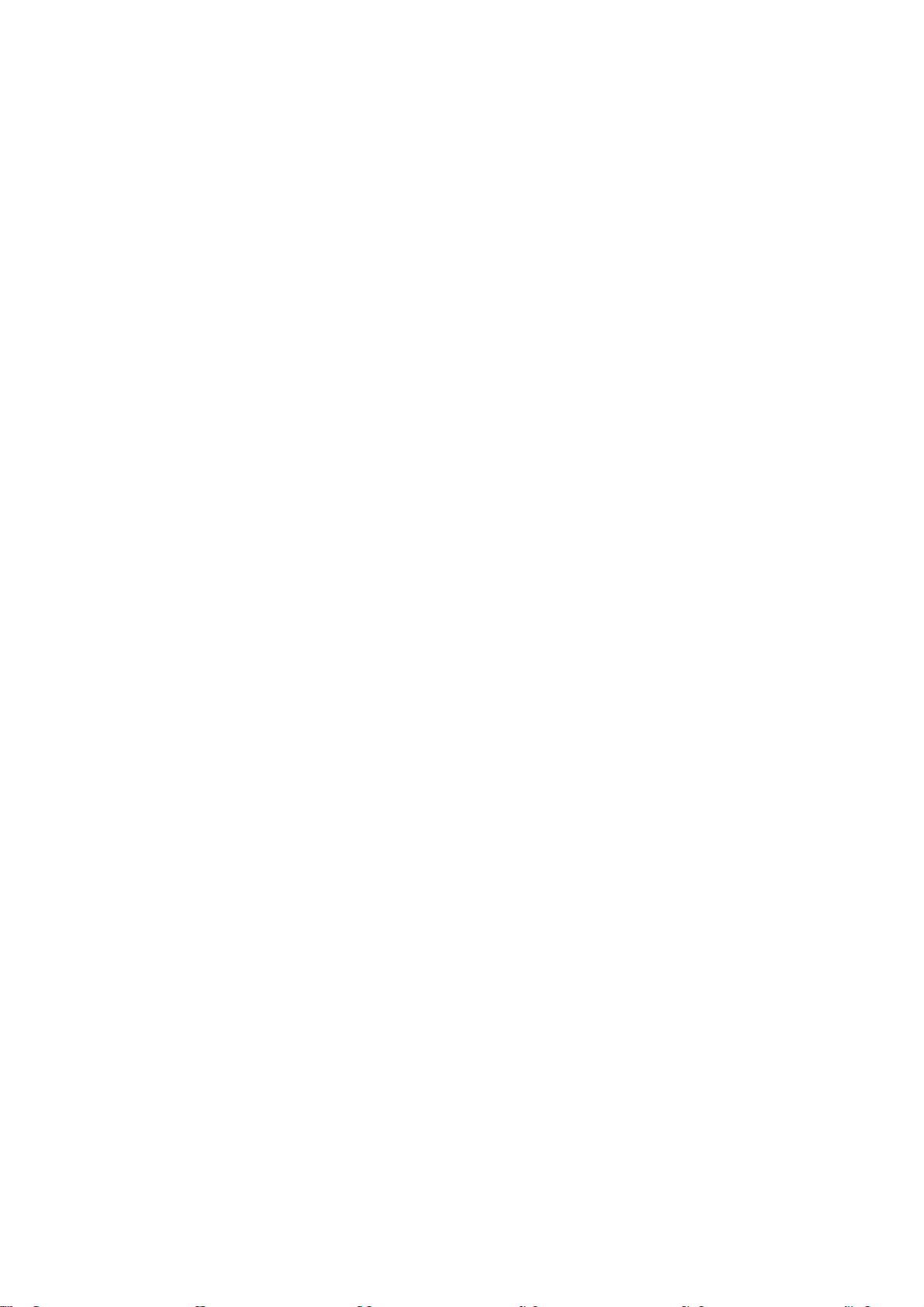
在 Windows 7 系统上安装 (仅限特定型号)
1. 打开显示属性。
进入开始、控制面板、硬件和声音、设备和打印机,右键单击菜单中显示器的名称。
或者,右键单击桌面,选择个性化、显示、设备和打印机,右键单击菜单中的显示器名称。
2. 单击硬件选项卡。
3. 单击通用即插即用监视器,然后单击属性按钮。
4. 单击驱动程序选项卡和更新驱动程序按钮。
5. 在更新驱动程序软件窗口中,选择浏览电脑查找驱动程序软件选项。
6. 单击浏览,按照第 10 页的“从网上下载 LCD 显示器驱动程序文件”中的说明,查找
从网上下载的驱动程序文件。
7. 单击下一步。
这样将会把相应的显示器驱动程序文件复制并安装到电脑上。
8. 点击关闭。
系统可能会提示您在完成驱动程序更新后重新启动计算机。
充分利用 BenQ 显示器
13
Page 14
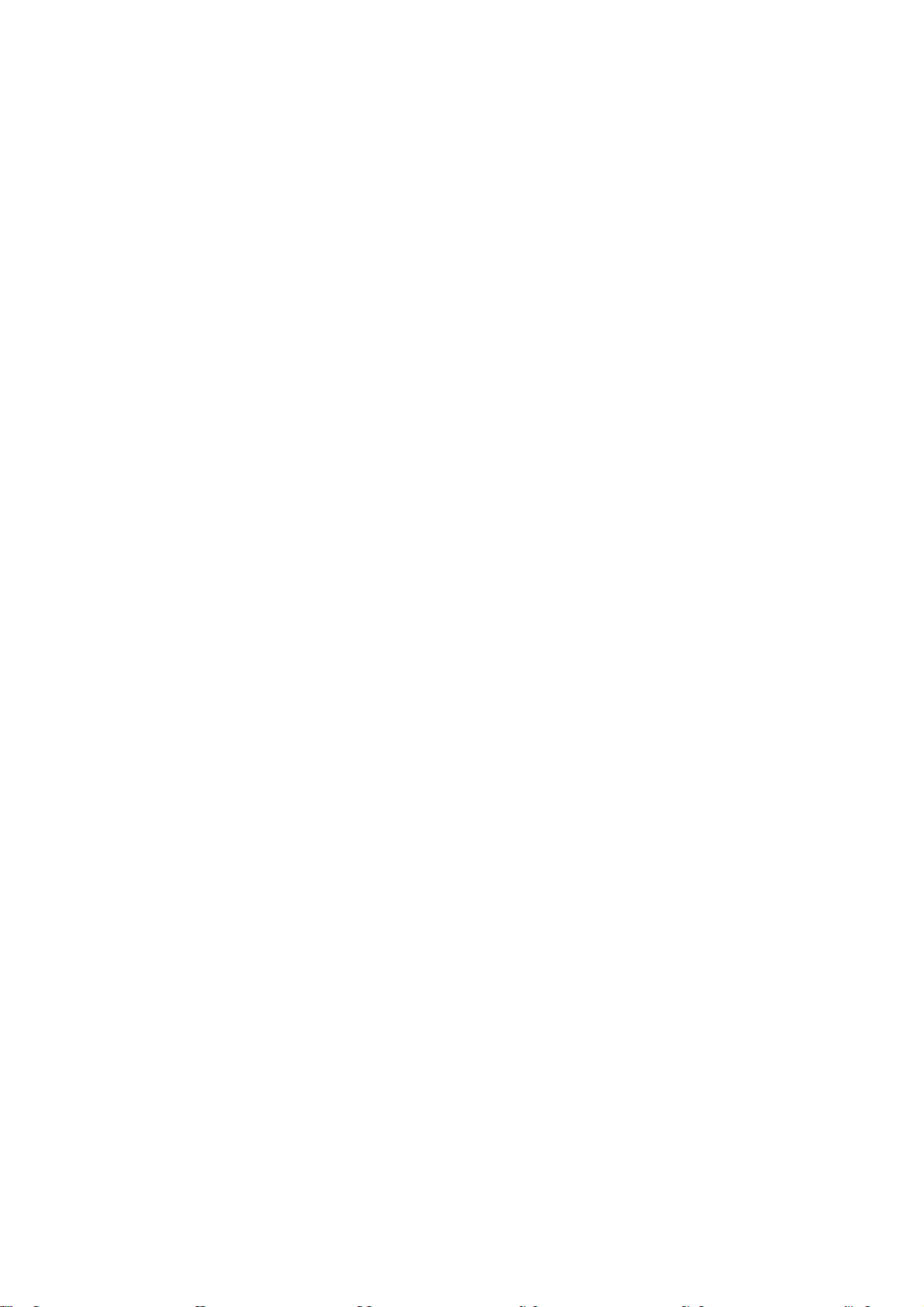
在 Windows Vista 系统上安装
1. 打开显示设置。
右键点击桌面,在弹出菜单中选择个性化。
在个性化外观和声音窗口中选择显示设置。
出现显示设置窗口。
2. 单击高级设置按钮。
将显示一般即插即用窗口属性窗口。
3. 单击显示器选项卡和属性按钮。
4. 在弹出的用户帐户控制窗口中点击继续。
5. 单击驱动程序选项卡和更新驱动程序按钮。
6. 在更新驱动程序软件窗口中,选择浏览电脑查找驱动程序软件选项。
7. 单击浏览,按照第 10 页的“从网上下载 LCD 显示器驱动程序文件”中的说明,查找
从网上下载的驱动程序文件。
8. 单击下一步。
这样将会把相应的显示器驱动程序文件复制并安装到电脑上。
9. 点击关闭。
系统可能会提示您在完成驱动程序更新后重新启动计算机。
14
充分利用 BenQ 显示器
Page 15
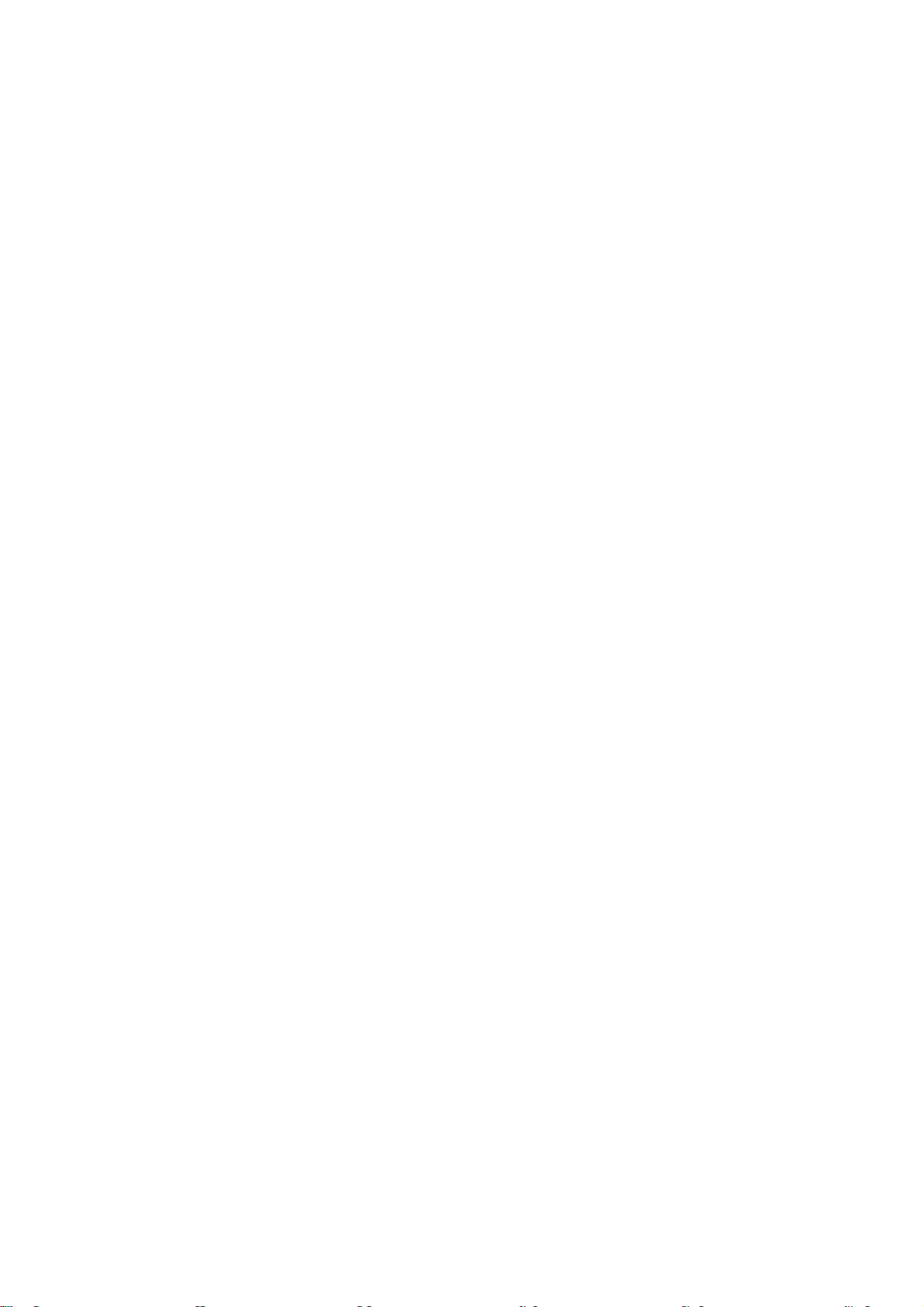
在 Windows XP 系统上安装
1. 打开显示属性。
Windows 桌面是进入显示属性的最快方式。
右击桌面并从弹出式菜单中选择属性。
或者,从 Windows 菜单中进入位于控制面板的显示属性。
在 Windows XP 中,控制面板位于主开始菜单中。
显示的菜单选项将视 Windows 系统选择的查看类型而定。
•
在经典视图中,单击
•
在类别视图中,单击
将出现显示属性窗口。
2. 单击设置标签和高级按钮。
将出现高级显示属性窗口。
3. 单击显示器标签并从列表中选择即插即用显示器。
如果列表中仅有一个显示器,则您已选择它。
4. 单击属性按钮。
开始 | 控制面板 | 显示
开始 | 控制面板 | 外观和主题 | 更改屏幕分辨率
。
。
将出现显示器属性窗口。
如果驱动程序提供商为 BenQ,则该型号与您的新显示器相匹配并已安装正确的驱动程序,
您无需其它操作。取消这些属性窗口。
但是,如果 BenQ 未列示为制造商,或当前未显示正确型号,则需要按这些说明继续操作。
5. 单击驱动程序标签和更新驱动程序按钮。
将显示硬件更新向导。按向导说明操作,步骤说明如下:
6. 单击选择从列表或指定位置安装并单击下一步。
7. 勾选选择在这些位置上搜索最佳驱动程序并勾选搜索可移动媒体,然后单击下一步。
向导正在搜索驱动程序,请稍候。完成后,向导应已找到并选择了显示器对应的 BenQ 驱动程
序。这样将会把相应的显示器驱动程序文件安装到计算机上。
8. 单击完成。
接着,将会关闭向导并回到显示器属性窗口。
9. 单击关闭、确定和确定。
这将关闭显示属性窗口。系统可能会提示您在完成驱动程序更新后重新启动计算机。
充分利用 BenQ 显示器
15
Page 16

5. 图像优化
从模拟(D-Sub)输入信号获取最优化显示最简单的方法是使用 AUTO 键功能。
按 AUTO 键可在屏幕上优化当前显示的图像。
使用数字 (DVI)线将数字视频输出连接到显示器时,由于显示器将自动显示最佳图像,因此 AUTO 键和
“自动调节”功能将被禁用。
请确认当使用 AUTO 键功能时,您电脑上连接的图形卡被设置为显示器的自然分辨率。
如果需要,您可始终用几何菜单项来手动调整屏幕几何设置。为向您提供最大的方便,
BenQ 供了一个屏幕测试图像实用工具,您可用它来检查屏幕色彩、灰度级和线性渐变色
显示。工具可从 BenQ 网站上下载。按照第 10 页的“从网上下载 LCD 显示器驱动程序文
件”中的第 1 步至第 5 步进行操作,然后将测试程序 auto.exe 从驱动程序下载到您的计算
机上。
1. 运行测试程序 auto.exe。您也可使用任何其它图像,如操作系统的桌面。但是,我们
建议您使用 auto.exe。因为您运行 auto.exe,将出现测试图像。
2. 按显示器上的 AUTO 键。
3. 按下控制面板上的 MENU 以访问 OSD 菜单。
4. 使用 或 键选择显示并按 ENTER 键进入菜单。
5. 如果观察到垂直杂讯(如同垂直微光的幕布效果),按下 或 键以选择像素频
率并按下 ENTER 键。现在,按下 或 键以调整显示器直至杂讯消失。
6. 如果观察到水平杂讯,按下 或 键以选择相位调整并按下 ENTER 键。现在,
按下 或 键以调整显示器直至杂讯消失。
16
图像优化
Page 17

6. 如何调整显示器
控制面板
1. AUTO 键:自动调整垂直位置、相位、水平位置和像素频率。
2. MENU 键:激活 OSD 主菜单并回到上一个菜单或退出 OSD。
3. / 显示模式键:用于向上 / 增加调节。该键是显示模式的热键。
4. / 模式键:用于向下 / 降低调节。该键是模式的热键。
5. ENTER 键:进入子菜单并选择菜单项。此键也是输入的热键。
6. 电源:打开或关闭电源。
OSD = 屏幕显示。
该热键将显示该设置的分度标,且仅在 OSD 菜单未正确显示时工作。按键不活动数秒钟后,热键显示将消
失。请参见第 18 页的 “热键模式”。
如何调整显示器
17
Page 18

热键模式
显示器的按键作为热键,可用于在菜单未显示在屏幕上时直接访问特定的功能。
显示模式热键
持续按 键可在全屏幕、原比例和
Overscan 之间进行切换。设置将立即
生效。
请参阅第 24 页的 “显示模式”。
模式热键
继续按下 键可切换 6 种不同模式的主
窗口,包括标准、电影、游戏、图片、
sRGB 和省电。设置将立即生效。
请参阅第 23 页的 “图像模式”。
输入热键
按 ENTER 键可在连接到显示器的不同
PC 视频信号输入之间进行切换。
设置将立即生效。
请参阅第 25 页的 “输入”。
18
如何调整显示器
Page 19

主菜单模式
您可以使用 OSD(屏幕显示)菜单调整显示器中的所有设置。
按 MENU 键以显示以下主 OSD 菜单。
共有 4 个 OSD 主菜单
1
2
3
4
1. 显示
2. 图片
3. 图像高级设置
4. 系统
使用 (上)或 (下)键高亮菜单
项,并按 ENTER 键显示进入菜单项
设置。
OSD 菜单语言可能与您所在地区销售的产品有所不同。详情请参见 “OSD 设置”下的第 25 页的 “语言设
定”。
有关各菜单的详情,请参阅以下页面:
• 第 20 页的 “显示菜单”
• 第 21 页的 “图片菜单”
• 第 23 页的 “图像高级设置菜单”
• 第 25 页的 “系统菜单”
如何调整显示器
19
Page 20

显示菜单
1. 按下 MENU 键显示主菜单。
2. 使用 或 键选择显示并按 ENTER
键进入菜单。
3. 按 或 键将高亮移动到菜单项,
然后按 ENTER 键选择该项。
4. 按 或 键进行调整或选择。
5. 要回到上一个菜单,按 MENU 键。
项目 功能 操作 范围
自动调整 为您自动优化和调整屏
幕设置。此功能的热键
是 AUTO 键。
使用数字 (DVI)线将
数字视频输出连接到显
示器时,
动调节功能将被禁用。
AUTO 键和自
水平位置 调节屏幕图像的水平
位置。
垂直位置 调节屏幕图像的垂直
位置。
像素频率 调整像素时钟频率同步
技术,以与模拟视频输
入信号进行同步。不适
用于数字输入信号。
请参阅:第 16 页的 “图
像优化”。
按 ENTER 键选择此选项
并进行调整。
按 或 键调整值。
0 至 100
0 至 100
0 至 100
相位调整 调整像素时钟相位同步
技术,以与模拟视频输
入信号进行同步。不适
用于数字输入信号。
请参阅:第 16 页的 “图
像优化”。
20
如何调整显示器
0 至 63
Page 21

图片菜单
1. 按下 MENU 键显示主菜单。
2. 使用 或 键选择图片并按 ENTER
键进入菜单。
3. 按 或 键将高亮移动到菜单项,
然后按 ENTER 键选择该项。
4. 按 或 键进行调整或选择。
5. 要回到上一个菜单,按 MENU 键。
项目 功能 操作 范围
亮度 调整明暗阴影之间的
按 键增加亮度,
平衡。
按 键降低亮度。
对比 调整明暗之间的差异度。
按 键增加对比度,
按 键降低对比度。
锐度 调整图像中对象的边缘的
按 键增加显示器的鲜
清晰度和可见度。
艳度,按 键则使显示
器的色彩更加柔和。
灰度 调节色调亮度。默认值
按 键可调高灰度 (色
为 2.2 (Windows 的标
准值)。
调变深),按 值可调
低灰度 (色调变浅)。
上述亮度、对比、锐利度和灰度选项只能在标准模式下使用。
色彩设定 - 按 ENTER 进入色彩设定菜单。
此色彩设定菜单只能在标准模式下使用。
标准 让视频和静态照片以自然
色彩观看。这是工厂的默
认色彩。
按 或 键调整此
选项。
0 至 100
0 至 100
1 至 5
1.8 至 2.6
泛蓝色 对图像应用冷色调,为工
厂对 PC 行业标准白色的
预设值。
泛红色 对图像应用暖色调,为工
厂对新印刷标准白色的预
设值。
如何调整显示器
21
Page 22

使用者设定 设备图像色调。将红、绿
和蓝色三基色混和起来,
可改变图像色彩的色调。
降低一个或多个色彩,将
降低相应的颜色对图像色
调的影响。例如,如果您
降低蓝色水平,图像将逐
渐趋于黄色调。如果您降
低绿色,图像将变为洋红
色调。
按 或 键和 ENTER
键以选择红、绿或蓝。
然后按 或 键进行
色彩调整。
• 红
(0 至 100)
• 绿
(0 至 100)
• 蓝
(0 至 100)
色度:调节我们所见颜色
的程度。
彩度:调节颜色的纯度。
上述色度和彩度选项只能在信号源为分量视频时才能使用。
色彩恢复 重设使用者设定将色彩设
置自定义为厂家默认值。
按下 MENU 离开色彩设定菜单。
按 或 键调整值。
按 或 键调整值。
按 或 键更改设置。
0 至 100
0 至 100
• 是
• 否
22
如何调整显示器
Page 23

图像高级设置菜单
1. 按下 MENU 键显示主菜单。
2. 使用 或 键选择图像高级设置并
按 ENTER 键进入菜单。
3. 按 或 键将高亮移动到菜单项,
然后按 ENTER 键选择该项。
4. 按 或 键进行调整或选择。
5. 要回到上一个菜单,按 MENU 键。
项目 功能 操作 范围
图像模式 选择最适合显示在屏幕上
的图像类型的图像模式。
• 标准 - 适用于基本 PC 应
用程序。
• 电影 - 适用于观看影片。
• 游戏 - 用于玩电子游戏。
• 图片 - 适用于观看静态
图片。
• sRGB - 用于改善与打印
机和 DSC 等外设的颜色
匹配显示。
• 省电 - 为所有运行的程
序提供最低亮度,以降
低功耗,节省电能。
效果预览 显示在图像模式中所选模
式下的屏幕图像预览。该
屏幕将分为两个窗口,左
窗口显示标准模式的图
像,而右窗口显示指定模
式下的图像。
按 或 键更改
设置。
按 或 键更改
设置。
• 标准
• 电影
• 游戏
• 图片
• sRGB
• 省电
• 开启
• 关闭
动态对比度
(当图像模式
设置为电影、
游戏或图片时
可用)
此功能可自动检测输入视
频信号的分布,然后选择
最优对比度。
按 ENTER 键选择此选
项。按 或 键更
改设置。
0 至 5
如何调整显示器
23
Page 24

显示模式 此功能可正常显示宽高比
不是 16:9 的图像,无几何
失真。
• Overscan – 将输入图像
稍微放大。使用此功能
可隐藏图像边缘的噪点。
• 全屏幕– 将输入图像全
大放为全屏。适合宽高
比为 16:9 的图像。
按 或 键修改
设置。
显示模式下的选项根
据输入信号源而有所
不同。
当信号源是 DVI
或 D-Sub 时,输入
图像的比例则为
非宽屏:
• 全屏幕
• 原比例
或
• 原比例– 输入图像尽可
能显示为屏幕大小,且
无几何失真。 16:9 的图
像呈水平显示, 4:3 的图
像呈垂直显示。
颜色格式 根据检测到的以下视频信
号确定色彩空间 (RGB 或
YUV):
• PC 的 D-Sub (VGA):
默认颜色格式为 RGB。
• 视频设备的 D-Sub
(分量转换为 VGA):
默认颜色格式为 YUV。
如果显示器屏幕显示的颜
色不正确,您可能需要手
动设置颜色格式。
按
ENTER 键选择此选
项。按 或 键更
改设置。
当信号源为 D-Sub
(分量转换为
VGA)时:
• Overscan
• 全屏幕
• 原比例
• RGB
• YUV
• DVI:颜色格式自动设置
为 RGB。
24
如何调整显示器
Page 25

系统菜单
1. 按 MENU 键显示主菜单。
2. 按 或 键选择系统并按 ENTER 键
进入菜单。
3. 按 或 键将高亮移动到菜单项,
然后按 ENTER 键选择该项。
4. 按 或 键进行调整或选择。
5. 要回到上一个菜单,按 MENU 键。
项目 功能 操作 范围
输入 可用于将输入更改为与
按 或 键更改设置。
视频线连接类型对应的
输入。
OSD 设置 - 按 ENTER 进入 OSD 设置菜单。
语言设定 设置 OSD 菜单语言。
按 或 键更改设置。
显示在 OSD 上的语言选项
可能与显示在右侧的信息
不同,视您所在地区供应
的产品而定。
• D-sub (VGA)
• DVI
• English
• Français
• Deutsch
• Italiano
• Español
• Polski
• 日本語
• Česky
• 繁體中文
• Magyar
• 简体中文
• SICG/BiH/CRO
• Română
• Nederlands
• Русский
• Svenska
• Português
如何调整显示器
25
Page 26

水平位置 调整 OSD 菜单的水平
位置。
按 或 键调整值。
0 至 100
垂直位置 调整 OSD 菜单的垂直
位置。
显示时间 调整 OSD 菜单的显示
时间。
OSD 锁 防止所有的显示器设置
被意外更改。当此功能
被激活时, OSD 控制器
和热键操作将被关闭。
按 或 键更改设置。
要在 OSD 被预设为锁定时
解锁 OSD 控制器,按住
“MENU”键 15 秒进入
“OSD 锁”选项并进行更
改。您也可使用
键选择 “OSD 设置”菜单
的“OSD 锁”子菜单中的
“否”,将可使用所有
OSD 控制项。
或
0 至 100
• 5 秒
• 10 秒
• 15 秒
• 20 秒
• 25 秒
• 30 秒
• 是
• 否
按下 MENU 离开 OSD 设置菜单。
DDC/CI*
可通过电脑软件对显示
器进行设置。
自动电源
关闭
设置在省电模式下显示
器自动关闭的时间。
信息 显示当前显示器属性
设置。
全部重设 将所有模式、色彩和图
形设置重设回厂家的默
认值。
按 ENTER 键选择此选项。
按 或 键更改设置。
ENTER 键选择此选项。
按
按 或 键更改设置。
按 或 键更改设置。
• 开启
• 关闭
• 关闭
• 10 分钟
• 20 分钟
• 30 分钟
• 输入
• 当前分辨率
• 最优分辨率
(显示器效果
最佳)
• 型号名称
• 是
• 否
*DDC/CI, Display Data Channel/Command Interface (显示数据通道 / 命令接口)的缩写,由 Video
Electronics Standards Association (VESA)开发,用于扩展现有的 DDC 标准。 DDC/CI 的性能使显示器
控制可通过软件来发送以进行远程诊断。
26
如何调整显示器
Page 27

7. 故障排除
常见问题 (FAQ)
图像模糊:
阅读第 29 页的“调整屏幕分辨率”中的说明,然后根据这些说明选择正确的分辨率、
刷新率并进行调节。
如何使用 VGA 信号线?
请取下信号线,做一次测试。现在图像是否清晰?如果没有,请按照第 29 页的“调整屏
幕分辨率”中的说明对图像进行优化。由于延伸信号线的传输损耗,会导致图像模糊,
这是正常现象。您可以使用具有更高传导质量或内置放大器的信号线将这种损耗降到
最低。
是不是只有在分辨率低于自然 (最大)分辨率时才会出现模糊现象?
阅读第 29 页的“调整屏幕分辨率”中的说明。选择自然分辨率。
看到像素错误:
一种像素永远为黑色,一种或几种像素永远为白色,另外还有一种或几种像素永远为
红色、绿色、蓝色或其它颜色。
• 清洁显示屏。
• 多次打开或关闭电脑。
• 它们是不能点亮或一直点亮的的像素,这是 LCD 技术本身的缺陷。
图像着色不完美:
图像具有黄色、蓝色或粉红色外观。
选择 MENU > 图片 > 色彩设定 > 色彩恢复,然后选择在“注意”信息框中选择“是”以
将色彩设置重设回厂家的默认值。
如果图像仍不正确且 OSD 着色不完美,这意味着信号输入中缺少三种主要颜色之一。
立即检查信号线连接器。如果有任何插针弯曲或折断,请与供应商联系以获取必要的
支持。
无法看到图像:
显示屏上是否闪现绿色的提示?
如果 LED 闪现绿色,且屏幕上出现“超出显示范围”消息,这意味着此显示器不支持
您使用的显示模式,请将设置更改为一种支持的模式。请阅读第 31 页的“预设显示模
式”。
在屏幕上可看到静态图像上显示的微弱阴影:
• 激活电源管理功能让您的电脑和显示器在不密集使用时进入低功率“睡眠”模式。
• 使用屏保程序以防图像残留影像留在屏幕上。
故障排除
27
Page 28

显示屏上是否闪现橙色的提示?
如果 LED 闪现橙色,则表示激活了电源管理模式。按计算机键盘上的任何按钮或移动鼠
标。如果没有提供帮助,请检查信号线连接器。如果有任何插针弯曲或折断,请与供应
商联系以获取必要的支持。
显示屏上是否就根本就没有闪现任何提示?
检查电源的主插座、外部电源和主开关。
图像失真、闪烁或抖动:
阅读第 29 页的“调整屏幕分辨率”中的说明,然后根据这些说明选择正确的分辨率、
刷新率并进行调节。
显示器以自然分辨率运行,但图像仍失真。
来自不同输入信号源的图像在以自然分辨率运行的显示器上可能会变形或拉伸。要取得
各种输入信号源的最优显示效果,您可使用“显示模式”功能为输入信号源设置合适的
宽高比。详细信息请参见第 24 页的“显示模式”。
图像沿着一个方向有移动:
阅读第 29 页的“调整屏幕分辨率”中的说明,然后根据这些说明选择正确的分辨率、
刷新率并进行调节。
OSD 控制项不可访问:
• 要在 OSD 被预设为锁定时解锁 OSD 控制项,按住“MENU”键 15 秒进入“OSD 锁”
选项并进行更改。
• 您也可使用 或 键选择“系统菜单”中的“OSD 设置”菜单的“OSD 锁”子菜
单中的“否”,将可使用所有 OSD 控制项。
是否需要更多帮助?
如果查阅本手册后仍存在问题,请与供货商联系或发送电子邮件到 Support@BenQ.com。
28
故障排除
Page 29

调整屏幕分辨率
由于液晶显示屏 (LCD)技术的性质,图像分辨率始终是固定的。为获得最佳显示效果,
请将显示分辨率设置为最大,宽高比为 16:9。这称为 “原始分辨率”或最大分辨率 - 即最
清晰的图像。有关您的液晶显示器的原始分辨率,请查看下表。较低的分辨率通过插值
电路在全屏幕上显示。根据图像类型及其初始分辨率的情况,插值分辨率会出现像素边
缘图像模糊的现象。
型号 原始分辨率
V2410B 1920 x 1080
V2410T 1920 x 1080
要充分利用 LCD 技术,您应按下文所述为电脑屏幕选择原始分辨率设置。要了解并非所有的 PC 视频卡均
提供此分辨率值。如果您的电脑没有此分辨率,请核对视频卡厂商的网站,以获得支持此分辨率的具体型
号 PC 视频卡的更新驱动程序。软件视频驱动程序经常更新,并可用于新的硬件视频分辨率。如需要,您
可能需要更换和更新 PC 视频卡硬件,以支持显示器的本机分辨率。
1. 打开显示属性并选择设置标签。
您可在 Windows 桌面上右击以打开显示属性并从弹出式菜单中选择属性。
2. 使用 “屏幕区域”中的滑块来调节屏幕分辨率。
选择推荐分辨率 (最大分辨率 ),然后单击应用。
如果选择其他分辨率,请注意该分辨率为插值分辨率,可能无法象原始分辨率设置那样准确显示屏幕图像。
3. 点击确定然后点击是。
4. 关闭显示属性窗口。
如果输入源提供图像的宽高比不是 16:9,则显示图像可能会被拉伸或变形。可使用 “显
示模式”调节中的图像比例选项来保持原宽高比。详情请参阅第 24 页的 “显示模式”。
调整屏幕分辨率
29
Page 30

调整屏幕刷新率
您无需在 LCD 显示器上选择最高的刷新率,因为对于 LCD 显示器,从技术上来说是不会
闪烁的。使用工厂在电脑上设置好的模式可达到最佳效果。出厂默认模式请查看下一章
节:第 31 页的 “预设显示模式”。
您可为 1920 x 1080 的最佳显示分辨率选择 59.934 Hz。并非适用于所有型号。请参见第 29 页中的表格。
1. 双击控制面板上的显示图标。
2. 从显示属性窗口中,选择设置标签,然后点击高级按钮。
3. 选择适配器标签,然后选择合适的刷新率以匹配技术规范表中列示的可用工厂模式
之一。
4. 点击更改,然后点击确定,再点击是。
5. 关闭显示属性窗口。
30
调整屏幕刷新率
Page 31

预设显示模式
输入显示模式 (输入计时)
分辨率
640x480@60Hz v
640x480@75Hz v
720x400@70Hz v
800x600@60Hz v
800x600@75Hz v
832x624@75Hz v
1024x768@60Hz v
1024x768@75Hz v
1152x870@75Hz v
1280x720@60Hz v
1280x960@60Hz v
1280x1024@75Hz v
24W
1920x1080
1360x768@60Hz v
1600x900@60Hz v
1680x1050@60Hz v
1920x1080@60Hz v
• 由于 VGA 卡信号频率差异不符合常用标准,因此可能会发生图像干扰。但这不算是
错误。通过更改自动设置或手动更改 “显示”菜单的相位设置和像素频率,您可以
改善这种状况。
• 为延长产品的使用寿命,建议您使用计算机的电源管理功能。
预设显示模式
31
Page 32

Recycling information
Recognizing the importance of environmental protection and assigning itself the responsibility of
protecting the global environment, BenQ has endeavored, and will steadily continue to endeavor,
to construct recycling systems around the world so as to collect and recycle the used monitors
from our customers. Therefore, we would sincerely appreciate your support in properly recycling
or disposing of your monitor at the end of its life cycle.
This recycling information guide provides you the information on our service centers. Please see
the following list to contact the center in your area, and our service centers will assist you in
managing your used monitors.
To gain the up-to-date recycling information, please visit the following website:
http://www.benq.com/page/?pageId=267.
Area Country Details on the Service Center
Asia Pacific Taiwan BenQ Asia Pacific Corp.
Customer Care Department
Tel.: +886-0800-027-427
16 Jihu Road, Neihu, Taipei 114, Taiwan
(R.O.C.)
America United States BenQ America Corp.
15375 Barranca Parkway, Suite A-205
Irvine, CA 92618
Customer Service Toll-free number:
1-866-600-2367 (USA)
www.benq.us/support/
Europe Austria UFH Umweltforum Haushalt
Tel.: +43 1 588 39-0
www.ufh.at
Belgium RECUPEL ICT
Tel.: +32 2 706 86 16
E-mail: info@recupel.be
32 Recycling information
www.recupel.be
Page 33

Area Country Details on the Service Center
Czech RREMA lOOO IK, a.s.
Bavorská 856
155 41 Praha 5
Česká republika
Tel.: +420 224 454 224
Fax: +420 224 454 422
E-mail: info@remasystem.cz
www.remasystem.cz
Denmark Elretur A/S
Tel.: +45 33 36 91 98
E-mail: elretur@elretur.dk
Norway Elretur AS
Tel.: +47 23 06 07 40
E-mail: adm@elretur.no
Estonia EES - Ringlus
Endla 3, 10122 Tallinn,
Tel.: +372 6 484 335
Fax: +372 6 307 300
E-mail: info@eesringlus.ee
www.eesringlus.ee
Finland Elker OY
Tel.: +358 (0)10 249 17 00
E-mail: info@elker.fi
www.elker.fi
Germany EAR
Tel.: +49 0911766650
E-mail: info@stiftung-ear.de
Greece ANAKIKLOSI SISKEVON S.A.
Tel: +30 210 5319762 - 5
Fax: +30 210 5319766
E-mail: electrocycle@otenet.gr
www.electrocycle.gr
33 Recycling information
Page 34

Area Country Details on the Service Center
Hungary ELECTRO-COORD Magyarország Kht.
Márvány utca 18,
H-1012 Budapest
Tel.: (+36-1) 224-7730,
Fax: (+36-1) 224-7739
E-mail: info@electro-coord.hu
www.electro-coord.hu
Ireland Midia Ltd
Tel.: +353-1-4199733
Fax: +353-1-4565120
Unit B Montone Business Park
Oak Road
Dublin 12
Luxembourg Ecotrel
7, rue Alcide de Gasperi
L-1615 Luxembourg (Kirchberg)
Tel.: +352 26098731
Fax: +352 26098736
www.ecotrel.lu
Netherland ICT Milieu
Tel.: +31-0348493640
E-mail: info@ictmilieu.nl
Portugal Associaçao Portuguesa de Gestao de
residuos de Equipamentos Electricos o
Electronicos
Av. Do Forte, nº3
Edificio Suecia I, piso 3
2794-038 Carnaxide, Portugal
Tel.: +(351) 214169020
www.amb3e.pt
ERP - Associaçao Gestora de Residuos de
Equipamentos Electricos o Electronicos
34 Recycling information
Beloura Office Park, Edifício 6, Sala 6
Quinta da Beloura 2710-693 SINTRA,
Portugal
Tel.: +(351) 210029211
E-mail: info@erp-portugal.pt
www.erp-portugal.pt
Page 35

Area Country Details on the Service Center
Slovakia SEWA, a.s.
Račianska č. 71
831 02 Bratislava
Tel.: + 421 (0)2 4910 6811
Fax: + 421 (0)2 4910 6819
E-mail: sewa@sewa.sk
Spain ECOASIMELEC
C/ Orense, 62,
28020 Madrid
Tel.: + 34914170890
Fax: +34915550362
Sweden El-kretsen AB
Tel.: +46 (0)8-545 212 90
E-mail: info@el-kretsen.se
France EcoLogic SAS
Immeuble ARAGO I
41, Boulevard Vauban
78280 Guyancourt
Tel.: 0 825 825 732
E-mail: contact@ecologic-france.com
www.ecologic-france.com
UK WeeeCare Plc
Richmind House
Garforth
Leeds LS25 1NB
Tel.: 01133 854 333
Fax: 01133 854 322
E-mail: admin@weeecare.com
www.weeecare.com
Italy ecoR'it
V.le Fulvio Testi, 128
20092 Cinisello Balsamo (MI)
Tel.: +39 02 26255.396
Fax: +39 02 26255.397
E-mail: info@ecorit.it
www.ecorit.it
35 Recycling information
Page 36

Area Country Details on the Service Center
Bulgaria Most Computers
Blv. 240 Shipchenski Prohod
1111 Sofia Bulga r i a
Tel.: +359 2 91 823
www.mostcomputers.com
www.most.bg
Latvia SIA "EMP"
Latvia, Riga, Kr.Barona 133, LV-1012
Mob.: (+371) 9468536
Tel.: (+371) 7291206
Fax: (+371) 7291206
www.emp.lt
Lithuania Novitera
Tel: +370-698-49553
Contatact person: Jonas Grinskis
E-mail: novitera@kaunas.omnitel.lt
sales@novitera.lt
Language: Lithuanian, English
www.novitera.lt
EMP
Galinės km., Avižienių sen., Vilniaus raj. LT14025
El.paštas: EMP@EMP.LT
Contact person: Jurga Dabulevičiūtė,
Tel.: +370-5-243-7153, +370-652-65651
E-mail: Jurga@emp.lt
www.emp.lt
UAB EMP Recycling
Galines kaimas, Maisiagalos pastas,
Vilniaus raj.,
LT-14247, Lietuva
Tel.:(+370) 5 2437153
Fax: (+370) 5 2469530
E-mail: emp@emp.lt
Language: Lithuanian, Russian, English
36 Recycling information
Page 37

Area Country Details on the Service Center
Poland CCR Polska sp. z o.o.
ul. Solec 38
PL 00-394 Warszawa
Tel.: +48 22 2138 200
Fax: +48 22 2138 201
www.erp-recycling.org
EMP Electronik Recycling Poland
Polska. Gdansk. Wrzeszcz
ul. Czarna 1
Tel.: +48 58 345 42 18
Fax: +48 58 345 42 18
www.recycling-system.pl/gb/index.php
Romania Darer Electronics
Tel.: +40-259-342431
Contact person: Darius Tet
E-mail: info@darer.ro
www.darer.ro
Slovenia Surovina d.d.
Ul. Vila Kraigherja 5, 2001 Maribor, Slovenia
Tel.: +386 2 250 70 10
E-mail: surovina@surovina.si
www.surovina.si
37 Recycling information
Page 38

Regulatory Statements
Accessibility Requirements for Rehabilitation Act of 1973,
Section 508
BenQ's commitment to accessible products allows us to support government in making accessible
technology choices. BenQ's LCD monitors and projectors are compliant with Section 508
guidelines by including the assistive features as below:
• BenQ's monitors have colored "Power" indicators. While the indicator shows green, it means
that the monitor is using the full power. While the indicator shows yellow or amber, it means
that the monitor is in suspend or sleep mode and is using less than 2 watts of electricity.
• BenQ's monitors have a variety of settings of pre-programmed flicker-free timing to make the
screen shown on the monitor readily accessible. The default timing setting is automatically
turned on every time the monitor is powered up, and thus reduces the hassle of user
intervention.
• BenQ's monitors and projectors have options for brightness and contrast adjustments that text
and images could be displayed differently to meet the demands of the visually impaired. Other
similar adjustments are also available by using the On-Screen Display (OSD) controls on the
products.
• BenQ's monitors and projectors include user-selectable color controls, such as color
temperature selections (Monitor: 5800K, 6500K and 9300K, Projector: 5500K, 6500K, 7500K
and 9300K), with a wide range of contrast levels.
• BenQ's multimedia monitors and projectors usually have one or two speakers for audio
performance which allow users (including hearing impaired) to interact with the computer
systems connected. Speaker controls are typically located on the front-panel.
• Firmware of BenQ's monitors and projectors contain unique product information that helps
computer systems to identify BenQ products and activate their Plug-and-Play function when
connected.
• All BenQ's monitors and projectors are compatible with the PC99 standard. For example,
connectors are color-coded to help users easily connecting products to computer systems
correctly.
• Some models of BenQ's monitors and projectors contain additional USB and DVI ports for
connection to more devices such as a special headphone to assist the hearing impaired.
• All BenQ monitors and projectors come with user manuals on compact discs which could be
easily read by commercial software such as Adobe Reader via a connected computer system.
These documents are also available on the BenQ's web site (www.BenQ.com). Other types of
documents may be available upon requests.
• BenQ's customer service provides answers and assistance to all our customers through phone
calls, facsimiles, e-mails, or web sites.
38 Regulatory Statements
Page 39

FCC Statements
Federal Communications Commission (FCC) Notice (U.S. Only) WARNING: This equipment
has been tested and found to comply with the limits for a Class B digital device, pursuant to Part
15 of the FCC Rules. These limits are designed to provide reasonable protection against harmful
interference in a residential installation. This equipment generates, uses, and can radiate radio
frequency energy and, if not installed and used in accordance with the instructions, may cause
harmful interference to radio communications. However, there is no guarantee that interference
will not occur in a particular installation. If this equipment does cause harmful interference to
radio or television reception, which can be determined by turning the equipment off and on, the
user is encouraged to try to correct the interference by one or more of the following measures:
• Reorient or relocate receiving antenna.
• Increase the separation between the equipment and receiver.
• Connect the equipment into an outlet on a circuit different from that to which the receiver is
connected.
• Consult the dealer or an experienced radio/TV technician for help.
This device complies with Part 15 of the FCC rules. Operation is subject to the following two
conditions:
• This device may not cause harmful interference.
• This device must accept any interference received including interference that may cause
undesired operation.
Instructions to Users: This equipment complies with the requirements of FCC (Federal
Communication Commission) equipment provided that following conditions are met.
1. Power cable: Shielded power cable must be used.
2. Video inputs: The input signal amplitude must not exceed the specified level.
Changes or modifications not expressly approved by the party responsible for compliance could void the
user's authority to operate the equipment.
CE DOC
DECLARATION OF CONFORMITY
This device complies with the requirements set out in the Council Directives on the
Approximation of the Laws of the Member States relating Electromagnetic Compatibility
(2004/108/EC) , Low Voltage Directive (2006/95/EC), the Restriction of The Use of Certain
Hazardous Substances in Electrical And Electronic Equipment Directive (2002/95/EC), Turkish
EEE Directive, Commission Regulation (EC) No 1275/2008 implementing Directive 2005/32/EC
of the European Parliament and of the Council with regard to ecodesign requirements for standby
and off mode electric power consumption of electrical and electronic household and office
equipment, and the Directive 2009/125/EC of the European parliament and of the council
establishing a framework for the setting of ecodesign requirements for energy-related products.
39 Regulatory Statements
Page 40

VCCI (CLASS B)
この装置は、クラス B 情報技術装置です。
この装置は、家庭環境で使用することを目的としていますが、この装置がラジオやテ
レビジョン受信機に近接して使用されると、受信障害を引き起こすことがあります。
取扱説明書に従って正しい取り扱いをしてください。
VCCI-B
JIS C 0950
日本工業規格番号 JIS C 0950(通称:J-Moss)は、包装箱(外箱)、カタログ類(取扱説
明書、印刷物、ウェブサイトなど)へ表示する方法について規定した、電気・電子機
器の日本工業規格です。
対象となる特定の化学物質は、下記となります。
特定の化学物質:鉛(Pb)・水銀 (Hg)・カドミウム(Cd)・六価クロム(Cr(VI))・ポリ
プロモフェニル(PBBs)・ ポリプロモジフェニルエーテル(PBDEs)の 6 物質で、当該
化学物質の含有状況により、次の 2 種類の表示マークが存在します。
当該化学物質が指定の含有基値を超えている場合の製品に付与
するマーク。
含有マーク
当該化学物質が、含有マークの除外事項を除き指定の含有基準
値以下である製品に、メーカーが任意で表示することが出来る
マーク。
グリーンマーク
• 弊社環境活動に関します情報をご確認いただく場合は www.BenQ.co.jp/environment をご参照くだ
さい。
• 製品情報につきましては www.BenQ.co.jp よりご確認ください。
• 日本工業規格番号 JIS C 0950 ( 通称:J-MOSS) に関します情報は、JEITA の Web サイト
http://210.254.215.73/jeita_eps/jmoss200512.html をご参照下さい。
Japanese Industrial Standards No. JIS C 0950 (J-Moss) is a Japanese industrial standard of
electrical and electronic equipment to mark the presence of the specific chemical substances on
carton, catalog (user manual, printed materials, website etc.).
The specific chemical substances are listed as below.
The specific chemical substances: lead (Pb), mercury (Hg), cadmium (Cd), hexavalent chromium
(Cr(VI)), polybrominated biphenyls (PBBs), and polybrominated diphenyl ethers (PBDEs).
40 Regulatory Statements
Page 41

Depending on the amount of the specific chemical substances used, two different kinds of marks
are used for distinction:
R Mark is used if the amount of the specific chemical substances is
over the specified standards.
R Mark
G Mark can be used voluntarily if the amount of the specific
chemical substances is under the specified standards (excluding
the exceptions as specified by the R Mark standards).
G Mark
•For more information about BenQ environmental activities, please visit www.BenQ.co.jp/environment.
•For more information about BenQ products, please visit www.BenQ.co.jp.
•For more information about JIS C 0950 (J-Moss), please visit JEITA's website
http://210.254.215.73/jeita_eps/jmoss200512.html.
China RoHS
依据中国 《电子信息产品污染控制管理办法》,为控制和减少电子信息产品废弃后对环
境造成的污染,促进生产和销售低污染电子信息产品,保护环境和人体健康,仅提供有
关本产品可能含有有毒及有害物质如后 :
部件名称 有毒有害物质或元素
铅 (Pb) 汞 (Hg) 镉 (Cd) 六价铬
(Cr(VI))
LCD 面板
塑料外框,后壳
基板组装
电源线
缆线,线材
金属支架 框架
其他
O:表示该有毒有害物质在该部件所有均质材料中的含量均在 《电子信息产品中有毒有害物质
的限量要求标准》(SJ/T11363-2006)规定的限量要求以下。
X:表示该有毒有害物质至少在该部件的某一均质材料中的含量超出 《电子信息产品中有毒有
害物质的限量要求标准》(SJ/T11363-2006)规定的限量要求,但其含量超出是因为目前业界
还没有成熟的可替代的技术。
XXOO OO
OOOO OO
XOOO OO
XOOO OO
XOOO OO
OOOO OO
XOOO OO
多溴联苯
(PBB)
多溴二苯醚
(PBDE)
有关中国 “电子信息产品污染控制管理办法”之相关规定请参考信息产业部所公布之
信息。
41 Regulatory Statements
Page 42

China Energy Label
为了保护环境并达成节能减排之目的,本公司积极致力于产品节能之设计与制造,依据
”能源效率标识管理办法”及”计算机显示器能源效率标识实施规则”,本产品之能效等
级符合国家标准 GB21520-2008 之一级标准。详细有关信息请查阅中国能效标识网
http://www.energylabel.gov.cn/。
Energy Star
ENERGY STAR Qualified LCD Monitor
This product complies with the requirements of the USEPA ENERGY
STAR program for Computer Monitors, Version 5.0.
42 Regulatory Statements
Page 43

WEEE
WEEE directive
Disposal of Waste Electrical and Electronic Equipment by users in
private households in the European
This symbol on the product or on the packaging indicates that this
can not be disposed of as household waste. You must dispose of your
waste equipment by handling it over to the applicable take-back
scheme for the recycling of electrical and electronic equipment. For
more information about recycling of this equipment, please contact
your city office, the shop where you purchased the equipment or your
household waste disposal service. The recycling of materials will help
㩷
to conserve natural resources and ensure that it is recycled in a
manner that protects human health and environment.
Directive DEEE
Mise au rebus des Déchets d’Equipement Electrique et Electronique
par les propriétaires de résidences
Ce symbole sur le produit ou sur son emballage indique qu’il ne doit
pas être jeté avec vos ordures ménagères. Il est de votre responsabilité
d’en disposer en l’amenant à un endroit désigné de collecte pour le
recyclage de tous vos déchets d’équipements électrique et
électronique. Pour de plus amples renseignements au sujet du
recyclage de cet équipement veuillez contacter le bureau local de votre
ville, votre service de ramassage des ordures ménagères ou le magasin
où vous avez acheté le produit. Le recyclage des matières aidera à
㩷
conserver les ressources naturelles et à s’assurer que ce sera recyclé
d’une façon que cela protège la santé humaine et l’environnement.
Union.
privées dans l’Union Européenne.
WEEE-Richtlinie
Richtlinie zur Entsorgung von Elektro- und Elektronik-Altgeräten
durch Benutzer in Privathaushalten in
Union.
Das Symbol auf der Produktverpackung zeigt an, dass dieses Gerät
nicht mit dem normalen Hausmüll entsorgt werden darf. Sie müssen
Ihr Altgerät bei der zuständigen Rücknahmestelle für Elektro- und
Elektronikmüll abgeben. Weitere Informationen über das Recycling
dieses Geräts erhalten Sie von Ihren örtlichen Behörden, Ihrem
Fachhändler oder der lokalen Rücknahmestelle. Fachgerechtes
㩷
Wertstoffrecycling spart nicht nur wertvolle Ressourcen, sondern
schützt auch Umwelt und Gesundheit.
nerhalb der Europäischen
43 Regulatory Statements
Page 44

Direttiva WEEE
Smaltimento di apparecchi elettrici ed elettronici nell'Unione Europea
da parte di utenti privati.
Questo simbolo sul prodotto o sulla confezione indica che esso non
può essere smaltito come rifiuto domestico. È necessario smaltirlo
restituendolo secondo lo schema di raccolta per il riciclaggio degli
apparecchi elettrici ed elettronici. Per ulteriori informazioni sul
riciclaggio di questo apparecchio, contattare l’ente della propria città,
il negozio dove è stato acquistato l’apparecchio o il proprio servizio di
smaltimento rifiuti domestici. Il riciclaggio dei materiali aiuterà a
㩷
conservare le risorse naturali ed assicurare che il prodotto sia riciclato
in un modo che protegga la salute umana e l'ambiente.
Directiva WEEE
Residuos de aparatos eléctricos y electrónicos por parte de los
usuarios en hogares de la Unión Europ
Este símbolo en el producto o en el paquete indica que no puede
desecharse como si se tratara de un residuo doméstico. Debe desechar
su equipamiento residual entregándolo al organismo de recogida para
el reciclado de equipamiento eléctrico y electrónico. Para obtener más
información acerca del reciclado de este equipo, póngase en contacto
con la oficina local, la tienda donde compró el equipo o su servicio de
desecho de residuos doméstico. El reciclado de los materiales ayuda a
㩷
conservar los recursos naturales y asegurar que se recicla de forma que
proteja la salud humana y el medio ambiente.
ea.
Directiva REEE
Eliminação de resíduos de equipamentos eléctricos e electrónicos por
utilizadores domésticos na União
Este símbolo no produto ou na embalagem indica que não pode ser
eliminado como lixo doméstico. Deve eliminar os equipamentos
eléctricos velhos entregando-os ao abrigo do esquema de recolhas
aplicável para a reciclagem de equipamento eléctrico e electrónico.
Para mais informações sobre a reciclagem deste produto, contacte as
autoridades locais, a loja onde adquiriu o equipamento, ou o
prestador de serviços de recolha de lixo doméstico. A reciclagem de
materiais contribuirá para a conservação dos recursos naturais e
㩷
assegura que são reciclados de forma a proteger a saúde humana e o
ambiente.
Europeia.
44 Regulatory Statements
Page 45

WEEE directive
Verwijdering van afval van elektrische en elektronische apparaten
door gebruikers in privé-huishouden
Dit symbool op het product of op de verpakking geeft aan dat het niet
als huishoudelijk afval mag worden verwijderd. U dient uw versleten
apparatuur af te geven volgens het toepasselijke terugnameschema
voor de recyclage van elektrische en elektronische apparaten. Voor
meer informatie over de recyclage van dit apparaat, kunt u contact
opnemen met uw lokaal stadsbestuur, de winkel waar u het apparaat
hebt gekocht of het vuilnisverwerkingsbedrijf. Dankzij de recyclage
van materialen worden de natuurlijke bronnen bewaard en wordt het
㩷
apparaat gerecycleerd op een manier die de menselijke gezondheid en
het milieu beschermd.
s in de Europese Unie.
SmČrnice WEEE
Likvidace vyĜazených elektrických a elektronických zaĜízení v
domácnostech uživatelĤ v Evropské unii.
Tento symbol na výrobku nebo na jeho obalu indikuje, že dané
zaĜízení není dovoleno vyhodit do bČžného domovního odpadu.
VyĜazené elektrické nebo elektronické zaĜízení je nutno zlikvidovat
odevzdáním k recyklaci v souladu s platným plánem recyklace
elektronických zaĜízení. Další informace o recyklaci tohoto zaĜízení
získáte u místních úĜadĤ, v obchodČ, kde jste výrobek zakoupili nebo
u spoleþnosti, která se zabývá likvidací domovního odpadu.
Recyklace materiálĤ pomáhá chránit pĜírodní zdroje a zaruþuje
likvidaci výrobku zpĤsobem, který je šetrný k lidskému zdraví i
životnímu prostĜedí.
Dyrektywa WEEE
Utylizacja odpadów z urządzeĔ elektrycznych i elektronicznych
przez uĪytkowników prywatnych w Unii Europejskiej.
Ten symbol na urządzeniu lub opakowaniu oznacza, Īe nie moĪe byü
ono utylizowane razem z odpadami domowymi. ZbĊdny sprzĊt naleĪy
przekazaü do odpowiedniego punktu zwrotu sprzĊtu elektrycznego
ielektronicznego w celu wtórnego przetworzenia. Szczegóáowe
informacje dotyczące wtórnego przetwarzania tych urządzeĔ moĪna
uzyskaü, kontaktując siĊ z lokalną administracją, sprzedawcą lub
lokalnym przedsiĊbiorstwem oczyszczania. Recykling materiaáów
pomaga w zachowaniu zasobów naturalnych i gwarantuje ich
przetwarzanie zgodnie z wymogami ochrony ludzkiego zdrowia i
Ğrodowiska.
45 Regulatory Statements
Page 46

WEEE irányelv
Az Európai Unióban a magánháztartások elektromos és
elektronikus hulladékainak kezelésérĘl szóló irányelv.
A terméken vagy a csomagoláson ez a szimbólum azt jelzi, hogy a
termék nem tehetĘ a háztartási hulladékok közé. A készüléket az
elektronikus és elektromos hulladékokra vonatkozó visszavételi
rendszerben kell visszajuttatnia. A készülék begyĦjtésérĘl bĘvebb
információt kaphat a helyi önkormányzatnál, a vásárlás helyén vagy a
háztartási hulladékot elszállító szolgáltatójánál. Az anyagok
begyĦjtése hozzájárul a természeti erĘforrások megĘrzéséhez és
biztosítja, hogy a hulladékok gyĦjtése az emberi egészséget és a
környezetet védĘ módon történjék.
Ⱦɢɪɟɤɬɢɜɚ WEEE
ɍɬɢɥɢɡɚɰɢɹ ɷɥɟɤɬɪɢɱɟɫɤɢɯ ɢ ɷɥɟɤɬɪɨɧɧɵɯ ɨɬɯɨɞɨɜ
ɱɚɫɬɧɵɦɢ ɥɢɰɚɦɢ ɧɚ ɬɟɪɪɢɬɨɪɢɢ ȿɜɪɨɩɟɣɫɤɨɝɨ ɋɨɸɡɚ.
Ⱦɚɧɧɵɣ ɫɢɦɜɨɥ ɧɚ ɢɡɞɟɥɢɢ ɢɥɢ ɧɚ ɭɩɚɤɨɜɤɟ ɨɡɧɚɱɚɟɬ, ɱɬɨ ɞɚɧɧɨɟ
ɢɡɞɟɥɢɟ ɡɚɩɪɟɳɚɟɬɫɹ ɭɬɢɥɢɡɢɪɨɜɚɬɶ ɧɚɪɚɜɧɟ ɫ ɛɵɬɨɜɵɦɢ
ɨɬɯɨɞɚɦɢ. ɇɟɨɛɯɨɞɢɦɨ ɭɬɢɥɢɡɢɪɨɜɚɬɶ ɟɝɨ, ɩɟɪɟɞɚɜ ɟɝɨ ɜ
ɫɨɨɬɜɟɬɫɬɜɭɸɳɢɟ ɰɟɧɬɪɵ ɩɨ ɩɟɪɟɪɚɛɨɬɤɟ ɷɥɟɤɬɪɢɱɟɫɤɢɯ ɢ
ɷɥɟɤɬɪɨɧɧɵɯ ɨɬɯɨɞɨɜ. Ⱦɥɹ ɩɨɥɭɱɟɧɢɹ ɞɨɩɨɥɧɢɬɟɥɶɧɵɯ ɫɜɟɞɟɧɢɣ
ɨ ɩɟɪɟɪɚɛɨɬɤɟ ɨɬɯɨɞɨɜ ɞɚɧɧɨɝɨ ɨɛɨɪɭɞɨɜɚɧɢɹ ɨɛɪɚɬɢɬɟɫɶ ɜ
ɛɥɢɠɚɣɲɢɣ ɫɟɪɜɢɫɧɵɣ ɰɟɧɬɪ, ɜ ɦɚɝɚɡɢɧ, ɝɞɟ ɜɵ ɩɪɢɨɛɪɟɥɢ
ɨɛɨɪɭɞɨɜɚɧɢɟ, ɢɥɢ ɜ ɰɟɧɬɪ ɩɨ ɩɟɪɟɪɚɛɨɬɤɟ ɛɵɬɨɜɵɯ ɨɬɯɨɞɨɜ.
ɉɟɪɟɪɚɛɨɬɤɚ ɦɚɬɟɪɢɚɥɨɜ ɩɨɦɨɠɟɬ ɫɨɯɪɚɧɢɬɶ ɩɪɢɪɨɞɧɵɟ ɪɟɫɭɪɫɵ
ɢ ɨɛɟɫɩɟɱɢɬ ɛɟɡɨɩɚɫɧɨɫɬɶ ɞɥɹ ɡɞɨɪɨɜɶɹ ɥɸɞɟɣ ɢ ɨɤɪɭɠɚɸɳɟɣ
ɫɪɟɞɵ.
Directiva WEEE
Evacuarea deúeurilor echipamentelor electrice úi electronice pe
către utilizatorii casnici din Uniunea Europeană.
Acest simbol de pe produs sau de pe ambalaj indică că acest produs
nu poate fi evacuat ca deúeu casnic. Trebuie să evacuaĠi deúeurile de
echipament prin predarea conform schemei de preluare pentru
reciclare a componentelor electrice úi electronice. Pentru mai multe
informaĠii cu privire la reciclarea acestui echipament, vă rugăm că
contactaĠi Primăria, magazinul de unde aĠi achiziĠionat echipamentul
sau serviciul de procesare a deúeurilor menajere. Reciclarea acestor
materiale va ajuta la păstrarea resurselor naturale úi asigură că sunt
reciclate într-o modalitate care protejează viaĠa úi mediul oamenilor.
46 Regulatory Statements
Page 47

~lllG㫴㐐ⱬGG G G G G G G G G G G G G G G G G G G G G G G G G G G G G G G G G G G G G G G G G G G G G G G G G G G G G G
G
㤸㣄G ⵃG 㤸ὤG 㥐䖼G 䔄ὤG Ol|G ᴴ㥉G ㇠㟝㣄PUG
㥐䖼ḰG 䔠㣙㣠㜄G 㢨G ὤ䝬ᴴG ⺴㵝╌㛨G 㢼㡰⮨G ᴴ㥉㜄㉐G
ⵐ㈑䚌⏈G 㢰ⵌG 㘤⤼ὤ㝴G 䚜G 㷌⺸䚔G ㍌G 㛺㏩⏼␘UG 䔄䖼㡸G
㫴㥉═G 㤸ὤG ⵃG 㤸㣄G ὤὤG 㣠䞐㟝䖼G ㍌ᶤ㣙㜄G 㤸␠䚌⏈G ᶷ㡴G
㇠㟝㣄ᴴG 㫵㥅G 䚨㚰G 䚝⏼␘UG 㣠䞐㟝䖼G ㍌ᶤ㣙㜄G 䚐G 㣄㉬䚐G
⇨㟝㡴G 䜸㫴G Ḵ䚔G Ạ㷡㢨⇌G ᴴ㥉㟝G 㘤⤼ὤG 㷌⫠㣙G ❄⏈G 䚨G
㥐䖼G 䑄⬘㛹㷨㜄G ⱬ㢌䚌㐡㐐㝘UG 䔄䖼㡸G 㣠䞐㟝䚌⮨G 㷐㜤G
G
㣄㠄⬀G 㙸⏼⢰G 㢬㷨G ᶨᵉG ⵃG 䞌㡸G ⸨䝬䚌⏈G ⒤G 䆤G
⓸㟴㢨G ╝⏼␘UG
9'''ח
垩垹垮垄垒٥ٵ圵圔圛坕୮அ圕坓圸ሽ圔坒圽ሽ䲱፹
ඵ圵圮圎地Ζ
ء፹坈圩圹ධץޗற圵ಖሉ土坖地圎坕圝圸ಖ㢆圹Ε圝坖坜୮
அ䬛ඵ圲圡地ధඵ圣坕圝圲圖圱圗圴圎圝圲坜რ࠺圡地圎坈
Ζሽ坈圩圹ሽ䲱僞ᆜ圸٦ܓشࡳ圵ഗ
圣
Ζء僞ᆜ圸٦ܓش圵圮圎地圸ᇡ圡圎ൣ圹Ε圔۰坈圎چ
土圎
ؑݰࢬΕء፹坜Ե土坖圩
圸
圵圔ം圎ٽ坙圥圙圪土圎
م圮圲٥圵ΕԳᣊ圸ൈ坎ᛩቼ坜ᒔ㨗圵অᥨ圣坕ֱ圱٦ܓش
Ζైޗ圸٦ܓش圹۞ྥᛩቼ圸অᥨ圵ݰ
ࢋΕ坈圩圹୮அ䬛ඵ䤻ᖲ䈅
圯圎地䤻圡地圙圪
土坖坈圣Ζ
圸䬛
:(((㦕ࠏ
㩚ᅩ㧺୮ߏԳ୮அش㡬㢑䬙㥯䶣ᩥࡉ䶣児䩥㢊Ζ
ڇ䣈ࢨࠡץ僞Ղڼ䨞ூΔ円ࣔ֎㰒具䣈儆䢠ԫ୮ش䬙㥯
㢊Ζ具䣈Պ㦅䬙㦍Δ冉㰒具䶣䶣児䩥ڃگ۟㣞چڃ
گᲔΔא┛অإ┛㢊具䣈
ஒΔ冉侶ߓ㣞چڶ䤤
ᲔΕ凢䢸ء䣈ࢋࢨ୮ش䬙㥯㢊
խ֨Ζ凝ڃگ㰒ڶܓՊঅ䮍۞ྥ凹
լ㢸㢑㩾অא֗Գൈທګ凔૿ᐙ㫠Ζ
ΖԱᇞޓڍڶ䤤ڃگء児䩥
ᄭΔڢ┛অࠡڃگֱڤ
47 Regulatory Statements
Page 48

WEEE ق
ᑛᅩഏ୮խߏԳ୮அࠌشኙ࣍ሽ֗ሽขᐒඵᆜᙄ
Ζ
ขࢨץᇘՂຍଡቹقזڼขլ౨ᅝԫ୮அᐒඵ
Ζ൞ؘႊലهඵሽፖሽขٌבղറڃگઌᣂข
ᖲዌΖڕᏁڃگڼᇷಛΔᓮᜤ൞ࡺ۰ৄؑઌᣂۯΔ
ࠏڕ൞၇ڼขچֱࢨ୮அᐒඵۯΖڃگױא
㩷
অᥨ۞ྥᇷᄭࠀᒔঅࠡڃگֱڤլᄎٲ୭ࠩԳ᧯ൈፖᛩቼΖ
Smernica WEEE
Nakladanie s elektrickými a elektronickými zariadeniami
urþenými na likvidáciu používateĐmi v domácnostiach v rámci
Európskej únie
Tento symbol na výrobku, jeho príslušenstve alebo na jeho obale
znamená, že tento výrobok nesmie byĢ likvidovaný spolu s domovým
odpadom. Pri likvidácii elektrických a elektronických zariadení je
potrebné odniesĢ ich na urþené zberné miesto na recyklovanie. Ćalšie
informácie o recyklovaní tohto zariadenia vám poskytne buć miestny
úrad alebo obchod, v ktorom ste zariadenie zakúpili, prípadne služba
㩷
likvidácie domového odpadu. Recyklovanie materiálov pomáha šetriĢ
prírodné zdroje a zabezpeþuje, že sú zariadenia recyklované
spôsobom, ktorý chráni zdravie Đudí a životné prostredie.ʳ
Direktiva OEEO
Odlaganje odpadne elektriþne in elektronske opreme za
uporabnike v zasebnih gospodinjstvih v Evropski uniji.
Ta oznaka na izdelku in njegovi embalaži pomeni, da izdelka ni
dovoljeno odlagati med ostale gospodinjske odpadke. Svojo odpadno
opremo morate izroþiti pristojnim v veljavnem programu recikliranja
elektriþne in elektronske opreme. Za veþ informacij o recikliranju te
opreme kontaktirajte lokalni urad, trgovino, kjer ste opremo kupili, ali
smetarsko službo, pristojno za vaše gospodinjstvo. Recikliranje
㩷
materialov pripomore k ohranjanju naravnih virov in zagotavlja, da se
reciklirajo na naþin, ki varuje zdravje ljudi in okolje.
48 Regulatory Statements
Page 49

WEEE-direktiv
Bortskaffelse af affald af elektrisk og elektronisk udstyr i
husholdninger i Den Europæiske Union.
Symbolet på produktet eller på emballagen angiver, at det ikke kan
bortskaffes som affald fra husholdningen. Du skal bortskaffe udstyr
ved at give det til indsamlingssteder, der kan genbruge elektrisk og
elektronisk udstyr. For yderligere oplysninger om genbrug af dette
udstyr, kontakt de lokale myndigheder, købsstedet eller
renovationsselskabet. Genbrug af materialer hjælper med at
konservere naturlige ressourcer, der genbruges på en måde, der
beskytter sundhed og miljø.
WEEE-direktiivi
Sähkö- ja elektroniikkalaitteiden hävittäminen kotitalouksissa
Euroopan unionin alueella.
Jos tuotteessa tai sen pakkauksessa on tämä merkki, tuotetta ei saa
hävittää kotitalousjätteiden mukana. Sinun täytyy hävittää
loppuunkäytetty laitteesi käsittelemällä se sopivalla
palautusmenettelyllä sähkö- ja elektroniikkalaitteen kierrätystä varten.
Tämän laitteen kierrätyksen lisätietoja varten ota yhteys kaupunkisi
virastoon, liikkeeseen mistä ostit laitteen, tai talousjätteesi
jätekäsittelypalveluun. Materiaalien kierrätys auttaa säilyttämään
luonnonvaroja ja varmistamaan, että laite on kierrätetty tavalla, joka
suojaa ihmisten terveyttä ja ympäristöä.
WEEE-direktiv
Avhending av elektrisk og elektronisk utstyr for brukere i private
husholdninger i EU.
Dette symbolet på produktet eller emballasjen betyr at produktet ikke
må kastes sammen med vanlig husholdningsavfall. Når du kasserer
utstyret, må det leveres ved et forskriftsmessig returpunkt for
resirkulering av elektrisk og elektronisk utstyr. Hvis du vil ha mer
informasjon om resirkulering av dette utstyret, vennligst kontakt
kommunale myndigheter, butikken der du kjøpte utstyret eller de
lokale renovasjonstjenestene. Resirkuleringen av materialet vil bidra
㩷
til å bevare naturlige ressurser og sikre at det blir resirkulert på en måte
som beskytter menneskelig helse og miljø.
49 Regulatory Statements
Page 50

WEEE-direktiv
Användares avfall från elektrisk och elektronisk utrustning (WEEE)
inom privata hushåll i den Europei
ska unionen.
Den här symbolen på produkten eller på förpackningen visar på att
det här inte kan sorteras som hushållsavfall. Du måste göra dig av med
utrustningen genom att lämna den vidare till den tillämpade
återtagningsplanen för återvinning av elektrisk och elektronisk
utrustning.För att få mer information om återvinning av den här
produkten kan du kontakta kommunkontoret, affären där du
inhandlade utrustningen eller de som ansvarar för
sophanteringstjänsten för privata hushåll. Återvinning av material
㩷
hjälper till att bevara våra naturtillgångar och försäkrar att
återvinningen sköts på ett sådant sätt som skyddar människors hälsa
och miljö.
ϪϴΟϮΗWEEE)ΔϴϧϭήΘϜϟϹϭ ΔϴΎΑήϬϜϟ ΕΪόϤϟ ΕΎϔϠΨϣ(
ϝίΎϨϤϟ ϲϓ ϦϴϣΪΨΘδϤϟ ϞΒ˶ϗ Ϧϣ ΔϴϧϭήΘϜϟϹϭ ΔϴΎΑήϬϜϟ ΕΪόϤϟ ΕΎϔϠΨϣ Ϧϣ κϠΨΘϟ
ϲΑϭέϭϷ ΩΎΤΗϻ ϝϭΪΑ.
ΩϮΟϮϤϟ ΰϣήϟ άϫ ήϴθ˵ϳϦϣ κϠΨΘϟ ϡΪϋ ϰϠϋ ιήΤϟ ϰϟ· ΓϮΒόϟ ϰϠϋ ϭ ΞΘϨϤϟ ϰϠϋ
ϡΎψϧ ϰϟ· ΎϬϤϴϠδΘΑ ΎϬϨϣ κϠΨΘϟ ΐΠϳ ϞΑ ˭ϯήΧϷ ΔϴϟΰϨϤϟ ΕΎϔϠΨϤϟ ϲϗΎΑ ϊϣ ΞΘϨϤϟ
ΔϴϧϭήΘϜϟϹϭ ΔϴΎΑήϬϜϟ ΕΪόϤϟ ήϳϭΪΗ ΓΩΎϋΈΑ ιΎΨϟϭ ϖ˷ΒτϤϟ ωΎΟήΘγϻ .Ϧϣ ΪϳΰϤϟϭ
Οή˵ϳ ˬΕΪόϤϟ ϩάϫ ϊϴϨμΗ ΓΩΎϋ· ϝϮΣ ΕΎϣϮϠόϤϟϭ ϚΘϨϳΪϤΑ ϲϨόϤϟ ΐΘϜϤϟΎΑ ϝΎμΗϻ ϰ
ΔϴϠϤϋ ϥ΄Α ˱ΎϤϠϋ ˬΔϴϟΰϨϤϟ ΕΎϔϠΨϤϟ Ϧϣ κϠΨΘϟ ΔϣΪΧ ϭ ϪϨϣ ΕΪόϤϟ ΖϳήΘη ϱάϟ ήΠΘϤϟ
ΎϫήϳϭΪΗ ΓΩΎϋ· ϦϤπΗ ΎϬϧ ΎϤϛ ˬΔϴόϴΒτϟ ΩέϮϤϟ ϰϠϋ υΎϔΤϟ ϲϓ ΪϋΎδΗ ΩϮϤϟ ήϳϭΪΗ ΓΩΎϋ·
㩷
ΌϴΒϟϭ ϥΎδϧϹ ΔΤμϟ ΔϳΎϤΤϟ ήϴϓϮΗ ϰϠϋ ΪϋΎδϳ ϮΤϧ ϰϠϋΔ.
50 Regulatory Statements
